Mikołaj Sklepek. Oprogramowanie do sterowania komputerem przy użyciu wskaźnika laserowego
|
|
|
- Irena Kozłowska
- 10 lat temu
- Przeglądów:
Transkrypt
1 Akademia Górniczo-Hutnicza im. Stanisława Staszica w Krakowie Wy d z ia ł E l e k t r o t e c h n i k i, A u t o m a t y k i, I n f o r m a t y k i i E l e k t r o n i k i Katedra Automatyki PRACA MAGISTERSKA Mikołaj Sklepek Oprogramowanie do sterowania komputerem przy użyciu wskaźnika laserowego Promotor: dr inż. Paweł Rotter Kraków, październik 2010
2 OŚWIADCZENIE AUTORA PRACY Oświadczam, świadomy odpowiedzialności karnej za poświadczenie nieprawdy, że niniejszą pracę dyplomową wykonałem osobiście i samodzielnie, i nie korzystałem ze źródeł innych niż wymienione w pracy. Mikoła j Sklepek
3 A G H U n i v e r s i t y o f S c i e n c e a n d Te c h n o l o g y in Kraków Faculty of Electrical Engineering, Automatics, Computer Science and Electronics MASTER OF SCIENCE THESIS Mikołaj Sklepek Software for computer control with a laser pointer Supervisor: dr inż. Paweł Rotter Kraków, October 2010
4 Chciałbym podziękować promotorowi Panu dr inż. Pawłowi Rotterowi za poświęcony czas i pomoc przy realizacji tej pracy.
5 Spis treści 1. Wstęp Zniekształcenie perspektywiczne i metody jego korekcji Układ współrzędnych obrazu Korekcja zniekształceń metody Przekształcenie dwuliniowe Przekształcenie perspektywiczne Porównanie metod Wyznaczenie współczynników przekształcenia Kalibracja kamery Wyświetlenie okna kalibracji Ustawienie ekspozycji kamery Pobranie dwóch obrazów do kalibracji Wyszukanie narożników ekranu Zaznaczenie wykrytych narożników na obrazie z kamery Wyznaczanie maski maksimum Obliczenie współczynników przekształcenia Zakończenie kalibracji Schemat działania programu główna pętla Pobranie aktualnego obrazu Wyszukanie maksimum Wyświetlenie obrazu z zaznaczonym maksimum Przeliczenie położenia maksimum na współrzędne ekranu Uśrednianie położenia kursora Uruchomienie funkcji związanych z wybranym trybem pracy Wyświetlanie wyników działania głównej pętli
6 5. Implementacja Środowisko programistyczne Cykliczne wykonywanie głównej pętli programu (Timer) Funkcje do programowego wywoływania zdarzeń myszy i klawiatury Ustawianie kursora myszy na ekranie Programowe wywołanie kliknięcia klawiszem myszy Programowe wywołanie przyciśnięcia klawisza klawiatury Kody klawiszy klawiatury (Virtual-Key Codes) Przetwarzanie obrazów biblioteka OpenCV Pobieranie obrazu z kamery Wyświetlanie obrazu z kamery Inne funkcje OpenCV używane przy pobieraniu obrazów Strukutra IplImage Przykładowy program z wykorzystaniem OpenCV Operacje na macierzach i wektorach Rozwiązywanie równań macierzowych Rysowanie Ustawianie parametrów naświetlania obrazu z kamery biblioteka DirectShow Uwagi dotyczące biblioteki DirectShow Ustawianie czasu naświetlania DirectShow interfejs IAMCameraControl Ustawianie czułości kamery DirectShow interfejs IAMVideoProcAmp Struktura plików źródłowych projektu Specyfikacja sprzętu użytego do testów oprogramowania Kamera Komputer Instrukcja obsługi programu Wymagania systemowe Uruchomienie programu Ustawienie kamery
7 7.4. Kalibracja Ręczne ustawienie ekspozycji kamery Działanie programu Zakończenie działania programu Podsumowanie Uwagi dotyczące działania programu Dodatkowe usprawnienia programu Możliwość praktycznego zastosowania Bibliografia Załączniki Skrypty programu Matlab Płyta CD
8 1. Wstęp Zadaniem postawionym w temacie pracy jest wykonanie oprogramowania pozwalającego na sterowanie komputerem za pomocą zwykłego wskaźnika laserowego. Napisany program Wskaźnik Laserowy ma na celu przede wszystkim ułatwić pokaz slajdów (prezentację). Zasada działania programu opiera się na zastąpieniu komputerowej myszki i klawiatury przez programowe wywoływanie odpowiednich zdarzeń tych urządzeń (przyciśnięcie klawisza, ustawianie kursora itp.), na podstawie ruchu plamki lasera na ekranie. Do uruchomienia programu potrzebna jest kamera. Wystarczająca jest kamera internetowa, o standardowej rozdzielczości (640x480 pikseli), podłączana do komputera przez złącze USB. Kamera jest skierowana na ekran komputera (monitor Rys.1. lub obraz z projektora) i obserwuje położenie plamki lasera. Oprogramowanie przelicza położenie plamki lasera na obrazie z kamery na położenie kursora na ekranie, tak że kursor podąża za wskaźnikiem laserowym. Przez odpowiedni ruch wskaźnika laserowego, możliwe jest zastąpienie myszki lub sterowanie pokazem slajdów, w zależności od wybranego trybu pracy programu. Rys.1. Komputer z uruchomionym programem Wskaźnik Laserowy 8
9 Rozdział 2. opisuje elementy teorii przetwarzania obrazów wykorzystane w programie tj. przekształcenie perspektywiczne używane do kalibracji kamery. Pokazane zostały równania przekształcenia i sposób identyfikacji współczynników w oparciu o 4 punkty źródłowe i 4 punkty docelowe. W rozdziale 3. została przedstawiona kalibracja kamery. Szczegółowo, ale bez wynikania w zagadnienia dotyczące implementacji, omówione zostały poszczególne etapy kalibracji i uzasadnione zastosowanie konkretnych rozwiązań. Ponadto rozdział zawiera rysunki i zrzuty ekranu z uruchomionej aplikacji obrazujące funkcjonowanie kalibracji w programie. W rozdziale 4. został opisany ogólny schemat działania programu Wskaźnik Laserowy, czyli główna pętla programu. Podobnie jak we wcześniejszym rozdziale zostały wyróżnione etapy, z których składa się główna pętla programu, a ich opis został uzupełniony ilustracjami. Rozdział 5. przedstawia zagadnienia dotyczące implementacji programu, czyli zastosowane środowisko programistyczne oraz biblioteki i funkcje używane w programie wraz z przykładowymi fragmentami kodu. W dalszej części rozdziału została przedstawiona struktura plików źródłowych projektu. W rozdziale 6. zamieszczono specyfikację sprzętu używanego do testowania działania oprogramowania. Daje to informację o możliwościach uruchomienia programu na innym sprzęcie. Rozdział 7. zawiera informacje nie przedstawione wcześniej. Opisuje działanie programu z punktu widzenia użytkownika, czyli wymagania systemowe, uruchomienie i użytkowanie programu. Zamieszczone zostały również zrzuty ekranu graficznego interfejsu i opisane zawarte w nim opcje. 9
10 2. Zniekształcenie perspektywiczne i metody jego korekcji Przy pobieraniu obrazu za pomocą kamery częstym problemem są zniekształcenia geometryczne obiektu na obrazie [1]. Ich przyczyną mogą być krzywizna obiektu albo ustawienie kamery pod kątem (nie prostopadle) do obserwowanej powierzchni. Powierzchnia ekranu z reguły jest płaska, dlatego w przypadku programu Wskaźnik Laserowy, występuje tylko druga przyczyna. Nieidealne ustawienie kamery powoduje zniekształcenia perspektywiczne obiektu na obrazie z kamery. Część powierzchni znajdująca się bliżej kamery jest bardziej rozciągnięta niż pozostałe [1]. Innym powodem (występującym tylko przy wyświetlaniu obrazu z komputera za pomocą projektora) może być ustawienie projektora względem ekranu. Do korekcji zniekształceń można skorzystać z jednego z przekształceń obrazu (image warping). Najprościej w oparciu o 4 punkty (narożniki obiektu na obrazie) czteropunktowe przekształcenie obrazu (four corner image warping) Układ współrzędnych obrazu Poniżej (Rys.2.) zostały przedstawione oznaczenia dla układów współrzędnych i charakterystycznych punktów w tych układach, użyte przy dalszym opisie przekształceń geometrycznych. Przy zapisie i przetwarzaniu obrazów zwykle przyjmuje się, że lewy górny róg obrazu ma współrzędne (0,0) oraz, że współrzędne pikseli przyjmują wartości nieujemne, dlatego oś y jest skierowana w dół [2]. Takie podejście nie ma praktycznego uzasadnienia, a pochodzi z telewizji (kineskopu) gdzie obraz jest wyświetlany liniami od góry. W celu rozróżnienia współrzędnych przed i po przekształceniu, oznaczono współrzędne źródłowe jako (u,v), natomiast współrzędne docelowe jako (x,y). 10
11 Współrzędne źródłowe (u,v) Współrzędne docelowe (x,y) u x (x 0, y 0) Obraz z kamery (u1, v 1) (u0, v 0) Obiekt przekształcony Obiekt (u3, v3) (x 1, y 1) (x 3, y 3) (x 2, y 2) (u2, v2) v y Rys.2. Układ współrzędnych obrazu przed i po przekształceniu 2.2. Korekcja zniekształceń metody Do korekcji zniekształceń opisanych na początku tego rozdziału, można skorzystać z jednej z dwóch metod [2], [3], [5]: przekształcenie dwuliniowe (bilinear transformation) przekształcenie perspektywiczne (perspective transformation lub inaczej projective mapping) Przekształcenie dwuliniowe Przekształcenie dwuliniowe opisują następujące wzory [2]: (1) x = a0 u a1 v a 2 uv a 3 (2) y = b 0 u b1 v b 2 uv b Przekształcenie perspektywiczne Przekształcenie perspektywiczne najprościej zapisać we współrzędnych jednorodnych (homogeneous coordinates) [3], [4]: (3) p ' = Hp (4) u p = v 1 gdzie: [] 11
12 (5) (6) [] x p ' = y w [ h11 h12 h13 H = h 21 h22 h23 h 31 h32 h33 x = x w y = y w ] Bez straty ogólności można przyjąć, że h33=1 z wyjątkiem przypadku gdy przekształcany jest punkt (0,0) na punkt w nieskończoności [3]. Przy korekcji zniekształceń obiektu na obrazie taki przypadek nie zachodzi. Na podstawie równania (3) można podać wzory w postaci niemacierzowej na współrzędne x (8) i y (9): (7) w = h 31 u h32 v 1 (8) x = h 11 u h12 v h13 x = w h 31 u h32 v 1 (9) y = h21 u h 22 v h23 y = w h 31 u h32 v Porównanie metod Wymienione metody różnią się złożonością równań przekształcających współrzędne i ewentualnie dodatkowymi zniekształceniami wynikającymi z uproszczenia obliczeń. Im obliczenia bardziej złożone, tym przekształcenie jest dokładniejsze, czyli wprowadza mniej niepożądanych zniekształceń. Główna różnica pomiędzy przekształceniami dwuliniowym i perspektywicznym to, że przekształcenie perspektywiczne zachowuje wszystkie linie proste z obrazu oryginalnego (Rys.5.), a przekształcenie dwuliniowe tylko linie pionowe i poziome (równoległe do osi współrzędnych). Linie ukośnie na obrazie oryginalnym po przekształceniu dwuliniowym zwykle mają postać krzywych (paraboli) [3] (Rys.4.). Stopień zakrzywienia zależy od przekształcenia. Na Rys.4. i Rys.5. zostały przedstawione przykładowe grafiki będące wynikiem danego przekształcenia. Dla porównania na Rys.3. został zamieszczony obraz przed przekształceniami. 12
13 Pliki graficzne po przekształceniu zostały utworzone w programie Matlab za pomocą skryptów zamieszczonych w załączniku (s.70). Przekształcenie w skryptach zostało zaimplementowane, tak jak w programie Wskaźnik Laserowy, tj. ze współrzędnych źródłowych na współrzędne docelowe. Przy takim postępowaniu zwykle nie są pokryte wszystkie piksele na obrazie docelowym, stąd lekkie prześwitywanie tła w lewym górnym rogu na Rys.5. Przy przetwarzaniu całych obrazów zwykle stosuje się przekształcenie odwrotne, czyli do każdego piksela na obrazie docelowym przypisuje się kolor odpowiadającego mu piksela na obrazie źródłowym [2]. Zapobiega to powstawaniu dziur na obrazie wynikowym. Dodatkowo stosuje się jedną z metod interpolacji, dzięki czemu krawędzie na obrazie są gładsze [1]. Rys.3. Obraz oryginalny (bez przekształceń) Rys.4. Przekształcenie dwuliniowe Rys.5. Przekształcenie perspektywiczne Do korekcji perspektywy w programie Wskaźnik Laserowy została wybrana metoda dokładniejsza tj. przekształcenie perspektywiczne (perspective transformation), ale nieco bardziej złożona obliczeniowo. Jednak obciążenie komputera 13
14 jest minimalne, ponieważ podczas działania programu w jednej iteracji (20 razy na sekundę), przekształcenie geometryczne jest wykonywane tylko dla jednej pary współrzędnych dla jednego piksela, w którym zostało znalezione maksimum (4.4. s.26) Wyznaczenie współczynników przekształcenia Do obliczeń zostało wybrane przekształcenie perspektywiczne, dlatego dokładniej został przedstawiony sposób identyfikacji współczynników tego przekształcenia. Do wyznaczenia współczynników hij (macierz (6)) opisujących przekształcenie, potrzebne są współrzędne czterech punktów źródłowych uk, v k i czterech odpowiadających im punktów docelowych xk, y k [3]. Poszczególne pary punktów zostały oznaczone numerami k=0,1,2,3 (Rys.2., s.11). W programie Wskaźnik Laserowy współrzędne punktów źródłowych są wyszukiwane podczas kalibracji (3.4. s.18), a współrzędne punktów docelowych wynikają z ustawionej rozdzielczości ekranu. Przekształcenie perspektywiczne opisują równania (8) i (9). Przekształcając je do postaci odpowiednio (10) i (11) oraz uwzględniając współrzędne 4 punktów źródłowych uk, v k i 4 punktów docelowych xk, y k, można na tej podstawie ułożyć układ ośmiu równań i zapisać w postaci macierzowej (12). (10) h11 u k h12 v k h 13 h 31 uk h32 v k = x k (11) h21 uk h 22 vk h 23 h 31 uk h32 v k = y k (12) [ u0 v u 0 x0 v0 x 0 u1 v u1 x1 v1 x 1 u2 v u2 x2 v 2 x 2 u3 v u 3 x3 v3 x u0 v 0 1 u0 y 0 v 0 y u1 v 1 1 u1 y1 v1 y u2 v 2 1 u2 y 2 v 2 y u3 v 3 1 u3 y 3 v 3 y 3 ][] [] h 11 x0 h12 x1 h13 x2 h 21 h 22 = x3 y0 h 23 y1 h 31 y2 h 32 y3 Wartości uk, vk, x k, y k są stałe dla danego przekształcenia, a szukane są wartości współczynników h, zatem układ równań (12) można potraktować jako niejednorodny układ równań liniowych postaci (13). 14
15 Wartość jednego z 9 współczynników przekształcenia perspektywicznego została ustalona (h33 =1), dlatego do wyznaczenia zostało 8 współczynników. (13) A x = b A 8x8, b, x 8x1, b 0 Poszukiwany jest wektor x. Do programowego rozwiązania takiego układu można skorzystać z funkcji zaimplementowanej w bibliotece umożliwiającej wykonywanie operacji na macierzach np: funkcja cvsolve ( s.45) z biblioteki OpenCV. Dla przekształcenia dwuliniowego sposób identyfikacji 8 współczynników ( a0 a 3 oraz b 0 b3 ) z równań (1) i (2) (s. 11) jest bardzo podobny. Również opiera się na podstawieniu do odpowiednich równań (14) i (15) współrzędnych 4 punktów źródłowych i 4 punktów docelowych [2], [6]. Obliczenie współczynników a0 a 3 [ ][] [] [ ][] [] u0 v 0 u0 v0 1 (14) u1 v 1 u1 v1 1 u2 v 2 u2 v2 1 a0 u3 v 3 u3 v3 1 a1 a2 x0 = x1 x2 a3 x3 b0 y0 Obliczenie współczynników b 0 b3 u0 v 0 u0 v0 1 (15) u1 v 1 u1 v1 1 u2 v 2 u2 v2 1 u3 v 3 u3 v3 1 b1 b2 = b3 y1 y2 y3 Warto zauważyć, że równania (14) i (15) mają mniejszy wymiar w porównaniu do równania (12) 4x4 zamiast 8x8. 15
16 3. Kalibracja kamery Do poprawnej pracy programu, zaraz po uruchomieniu, konieczne jest wykonanie kalibracji kamery. Kalibracja określa położenie kamery względem ekranu, dlatego trzeba ją również wykonać po zmianie ustawienia kamery lub obrazu na ekranie. Przed kalibracją trzeba się upewnić, że kamera jest poprawnie ustawiona, i że obraz z komputera jest wyświetlany w całości (7.3. s.61). W przypadku gdy jest uruchomiona główna pętla programu (4. s.23), przed kalibracją zostaje zatrzymana. Podczas kalibracji wykonywane są następujące etapy (szczegółowo opisane w dalszej części tego rozdziału): 1. Wyświetlenie okna kalibracji 2. Ustawienie ekspozycji kamery (opcjonalne) 3. Pobranie dwóch obrazów do kalibracji 4. Wyszukanie narożników ekranu 5. Zaznaczenie wykrytych narożników na obrazie z kamery 6. Wyznaczanie maski maksimum 7. Obliczenie współczynników przekształcenia 8. Zakończenie kalibracji 3.1. Wyświetlenie okna kalibracji Na ekranie wyświetlane jest okno kalibracji. Początkowo jest to tylko białe tło z jasnoszarym napisem Kalibracja. Okno jest wyświetlane do czasu zakończenia kalibracji, która może potrwać od kilku do kilkudziesięciu sekund. Okno kalibracji jest wyświetlane ponad innymi oknami, a kursor jest ukryty, tak żeby inne uruchomione aplikacje nie wpływały na przebieg kalibracji. Podczas kalibracji nie może być widoczne żadne inne okno ani element systemu operacyjnego, ponieważ mogłoby to wprowadzić błędy przy wykrywaniu narożników ekranu Ustawienie ekspozycji kamery Ten etap jest opcjonalny, zależny od ustawień w głównym oknie programu (7.4. s.62). Może znacząco wydłużyć czas kalibracji. Bez niego kalibracja trwa kilka sekund. Ustawienie ekspozycji kamery z reguły jest konieczne (jeśli nie zostało wykonane wcześniej), ponieważ obraz z kamery zwykle jest za jasny do celów wykrywania wskaźnika laserowego. 16
17 W trybie automatycznym kamera dobiera ekspozycję tak, aby obraz był przyjemny dla oka tzn. dość jasny z wyraźnymi kolorami i wysokim kontrastem. Ze względu na ograniczone możliwości kamery w rejestrowaniu obszarów jasnych i ciemnych część obrazu może być prześwietlona (całkowicie biały kolor) lub niedoświetlona (całkowicie czarny). O ile niedoświetlenie nie będzie miało wpływu na widoczność plamki lasera na obrazie, to w obszarach prześwietlonych wykrycie lasera będzie niemożliwe. Dlatego konieczne jest niedoświetlenie obrazu, tak żeby maksimum na obrazie (gdy nie ma widocznego lasera) było znacznie mniejsze od pełnej jasności. W tym celu, na potrzeby programu Wskaźnik Laserowy, została zaimplementowana funkcja ustawiania ekspozycji kamery. Tryb ustawiania ekspozycji w kamerze zostaje przełączony na ręczny i w przypadku gdy obraz jest zbyt jasny ekspozycja zostaje zmniejszona. Do ustawienia jasności obrazu funkcja korzysta z możliwości biblioteki DirectShow (5.5 s.50). Skracany jest czas naświetlania i zmniejszana czułość kamery, do chwili osiągnięcia zadanej jasności obrazu, lub dopóki nie osiągną swoich minimalnych wartości. Ze względu na kolor lasera uwzględniany jest tylko kanał czerwony obrazu. Wynikiem działania funkcji jest ekspozycja ustawiona w taki sposób, że maksimum na kanale czerwonym (najjaśniejszy piksel) jest w okolicy wartości podanej jako argument (domyślnie 200 około 80% pełnej jasności). Niewielkie wahania maksimum (rzędu ±10) są spowodowane szumami na obrazie z kamery. Funkcja może nie zadziałać poprawnie w przypadku obecności silnego źródła światła widocznego na obrazie z kamery (np: okno, lampa), ze względu na ograniczone możliwości zmniejszania ekspozycji Pobranie dwóch obrazów do kalibracji Następnie pobierane są z wybranej kamery 2 obrazy konieczne do wyszukania narożników ekranu. Pobieranie obrazu jest realizowane za pomocą funkcji z biblioteki OpenCV (5.4.1 s.38). Obraz jest zapisywany w strukturze IplImage (5.4.4 s.40) przechowującej dane obrazu (wartości współczynników koloru RGB) jak również inne parametry takie jak rozdzielczość, liczba kanałów itp. Pierwszy obraz to białe tło bez zaznaczonych narożników (Rys.6.). Następnie w oknie kalibracji zostają zaznaczone narożniki ekranu za pomocą czarnych kwadratów (domyślnie wielkości 10x10 pikseli). Zaraz po tym pobierany jest drugi obraz z kamery białe tło z zaznaczonymi narożnikami (Rys.7.). 17
18 3.4. Wyszukanie narożników ekranu Po pobraniu obu obrazów, zostaje odjęty obraz 2. od 1. i na tej podstawie są wyszukane narożniki ekranu. Największa różnica występuje tam gdzie zostały wyświetlone czarne kwadraty (Rys.8.). Kalibracja Kalibracja Rys.6. Kalibracja obraz 1. Rys.7. Kalibracja obraz 2. Rys.8. Kalibracja różnica obrazów 1 i 2. Nie jest to metoda bardzo dokładna, ale wystarczająca do celów sterowania komputerem za pomocą lasera. Dokładność można zwiększać pomniejszając rozmiar znaczników. Jednak przy zbyt małych znacznikach mogą wystąpić problemy z ich zarejestrowaniem na obrazie z powodu za małej rozdzielczości lub jakości obiektywu kamery. Inną możliwością, którą można by zastosować, jest wyświetlenie dość dużych znaczników i poszukiwanie środka lub krawędzi znacznika. Dla szybkiego wykonywania kalibracji zaznaczane są od razu wszystkie 4 narożniki. Poszukiwanie narożników jest wykonywane osobno dla każdej ćwiartki obrazu. Znalezione 4 pary współrzędnych są zachowywane do dalszych obliczeń. 18
19 Każdy narożnik ekranu (obrazu z komputera) musi znajdować się w innej ćwiartce (Rys.9.). Warunek ten nie jest trudny do spełnienia i praktycznie zawsze można kamerę odpowiednio ustawić. Obraz z kamery Ekran Rys.9. Prawidłowe ustawienie kamery względem ekranu każdy narożnik ekranu umieszczony w innej ćwiartce obrazu z kamery Zaznaczenie wykrytych narożników na obrazie z kamery Wykryte narożniki są zaznaczane na obrazie z kamery w postaci linii, które powinny pokrywać się z krawędziami ekranu Rys.10. Dodatkowo rysowane są osie obrazu (linia pozioma w połowie wysokości i pionowa w połowie szerokości). Obraz jest widoczny dopiero po zakończeniu kalibracji i pozwala użytkownikowi ocenić poprawność wykonania kalibracji. Na obrazie z kamery powinny zostać prawidłowo zaznaczone kolorowymi liniami krawędzie ekranu w następującej kolejności: czerwony górna krawędź żółty prawa krawędź zielony dolna krawędź błękitny lewa krawędź 19
20 Obraz z kamery Ekran Rys.10. Poprawnie wykryte narożniki ekranu podczas kalibracji kolorowe krawędzie pokrywają się z krawędziami ekranu 3.6. Wyznaczanie maski maksimum Maska maksimum jest obrazem binarnym (konkretnie zaimplementowana jako obraz w odcieniach szarości, ale użyte są tylko 2 kolory: czarny i biały). Służy do wyznaczenia obszaru poszukiwania maksimum. Kolor biały (różny od czarnego) oznacza, że dany piksel będzie uwzględniany, a kolor czarny, że piksel ma zostać pominięty. Biały obszar pokrywa ekran na obrazie i obejmuje jeszcze dodatkowy margines o kilkanaście pikseli większy niż ekran. Maska maksimum umożliwia ograniczenie negatywnego wpływu (błędnego rozpoznania jako laser) jasnych obiektów znajdujących się poza ekranem głównie odblaskowe lub świecące obiekty Obliczenie współczynników przekształcenia Głównym celem kalibracji jest obliczenie współczynników przekształcenia, które umożliwia przeliczenie położenia plamki lasera na obrazie z kamery na położenie kursora na ekranie komputera. Obliczania opierają się na wyznaczeniu współczynników przekształcenia perspektywicznego (2.3. s.14). Do obliczeń konieczne są współrzędne czterech punktów źródłowych i czterech odpowiadających im punktów docelowych. Współrzędne punktów źródłowych wyznaczone zostały we wcześniejszym etapie kalibracji (3.4. s.18). Natomiast współrzędne punktów docelowych wynikają z ustawionej rozdzielczości ekranu np.: dla rozdzielczości 800x600 px współrzędne zostały przedstawione na Rys.11. Część współrzędnych jest zawsze równa zero niezależnie od rozdzielczości. 20
21 (0,0) (799,0) obraz na ekranie (0,599) (799,599) Rys.11. Współrzędne docelowe dla rozdzielczości ekranu 800x600 Współrzędne punktów są podstawiane do równania macierzowego (12) (s.14), które jest rozwiązywane za pomocą funkcji z biblioteki OpenCV (5.4.7 s.45). Wynikiem jest wektor zawierający 8 współczynników transformacji (dziewiąty zawsze równy 1). Otrzymane współczynniki są zapisywane i przechowywane w zmiennych z klasy Class_Kamera (opis pliku kamera.h, s. 56) do czasu wykonania kolejnej kalibracji Zakończenie kalibracji Po zakończeniu kalibracji zamykane jest okno kalibracji i wyświetlane okno z wynikiem (obraz z zaznaczonymi krawędziami ekranu Rys.12.) oraz okno komunikatu, w którym użytkownik ocenia poprawność kalibracji. Kolorowe linie powinny się pokrywać z krawędziami ekranu. Rys.12. Poprawnie wykonana kalibracja zrzut ekranu z działającej aplikacji Gdy kalibracja zostanie zakończona powodzeniem, jest uruchamiana główna pętla programu. W przypadku niepowodzenia kalibrację trzeba wykonać ponownie. 21
22 Przyczynami nieudanej kalibracji może być: poruszenie kamery podczas kalibracji (Rys.13.) ruchomy obiekt w polu widzenia kamery (np. plamka lasera) obraz nie wyświetlany w całości na ekranie lub częściowo przysłonięty (niewidoczne znaczniki w narożnikach ekranu Rys.13.) przykrycie okna kalibracji przez inne okno (np. okno komunikatu z innej aplikacji) błędne ustawienie kamery poprawnie każdy narożnik ekranu musi być widoczny w innej ćwiartce obrazu z kamery. bardzo ciemny (lub bardzo jasny) obraz na ekranie lub obraz pobrany z kamery Przykładowe zrzuty ekranu z nieudaną kalibracją zostały zamieszczone na Rys.13. W pierwszym przypadku kalibracja się nie udała ponieważ był niewidoczny prawy dolny narożnik ekranu (i tylko ten nie został poprawnie wykryty). Natomiast w drugim przypadku została poruszona kamera podczas kalibracji, w konsekwencji wszystkie narożniki są błędnie zaznaczone. Rys.13. Przykłady błędnie wykonanej kalibracji. Z lewej niewidoczny jeden narożnik ekranu, z prawej poruszona kamera podczas kalibracji. 22
23 4. Schemat działania programu główna pętla Po poprawnie wykonanej kalibracji można uruchomić główną pętlę programu. Program może pracować w jednym z trzech trybów w zależności od ustawień w głównym oknie. Główna pętla programu jest wykonywana z częstotliwością 20Hz. W programie jest również opcja zmiany tej częstotliwości, jednak 20Hz jest optymalne. Okres wykonywania funkcji jest odmierzany za pomocą Timera (5.2 s.33). Obciążenie komputera podczas pracy programu nie jest duże (Tabela1.). Na średniej klasy sprzęcie użytym do testowania (6. s.59) przy domyślnej częstotliwości, program zajmuje kilka procent mocy procesora. Dlatego jego działanie nie powinno być odczuwalne dla użytkownika. Tabela1. Przybliżone obciążenie komputera przez program Wskaźnik Laserowy. Częstotliwość głównej pętli [Hz] Przybliżone obciążenie procesora [%] do 5 Powyższe zestawienie zostało opracowane na podstawie wskazań Menedżera zadań Windows. Nie jest to metoda dokładna, ale daje ogólną informację na temat obciążenia systemu. W każdej iteracji głównej pętli są wykonywane (szczegółowo opisane w dalszej części tego rozdziału): następujące operacje 1. Pobranie aktualnego obrazu 2. Wyszukanie maksimum (wartość i współrzędne) 3. Wyświetlenie obrazu z zaznaczonym maksimum 4. Przeliczenie położenia maksimum na współrzędne ekranu 5. Uśrednianie położenia kursora 6. Uruchomienie funkcji związanych z wybranym trybem pracy 7. Wyświetlanie wyników działania głównej pętli 4.1. Pobranie aktualnego obrazu Pierwszym etapem jest pobranie aktualnego obrazu z wybranej kamery. Pobieranie obrazu jest wykonywane analogicznie jak przy kalibracji (3.3. s.17) Wyszukanie maksimum Następnie jest wyszukiwane maksimum na pobranym obrazie. Ponieważ we wskaźnikach laserowych zwykle jest stosowany laser w kolorze czerwonym, poszukiwanie maksimum jest realizowane tylko na kanale czerwonym obrazu. Wynikiem działania funkcji są współrzędne (x,y) maksimum i jego wartość. 23
24 Poszukiwanie maksimum może być realizowane na 2 sposoby: na całym obrazie w wybranym obszarze Wybór opcji jest możliwy w głównym oknie programu (7.2. s.60). W pierwszym przypadku poszukiwane jest po prostu maksimum globalne na kanale czerwonym. Natomiast w drugim obszar poszukiwania maksimum jest ograniczony przez maskę utworzoną na etapie kalibracji (3.6. s.20). Oba przypadki zostały przedstawione na Rys.14. Rys.14. Obraz z kamery maska wyłączona (z lewej) i włączona (z prawej). Przy włączonej masce uwzględniany jest tylko ekran z niewielkim marginesem. Po ustaleniu wartości maksimum na kanale czerwonym, jest określane czy wyszukane maksimum jest plamką lasera. W tym celu sprawdzany jest prosty warunek jeśli wartość maksimum jest większa od pewnej wartości progowej (ustalonej w głównym oknie programu 7.2. s.60), to można przyjąć, że maksimum odpowiada plamce lasera na obrazie z kamery. Można tak postąpić, ponieważ plamka lasera jest bardzo jasna i zwykle dużo jaśniejsza od obrazu na ekranie. Jedynie przy bardzo jasnym obrazie (ustawiony duży kontrast i jasność ekranu) mogą wystąpić problemy w zlokalizowaniu lasera. Domyślnie próg został ustalony na 230, a jasność obrazu z kamery jest ustawiona podczas kalibracji (3.2. s.16) tak, żeby maksimum na kanale czerwonym bez lasera na obrazie wynosiło około 200 (Rys.16.). Przy takim ustawieniu w przypadku pojawienia się plamki lasera na ekranie wartość maksimum wzrasta najczęściej do granicznej wartości 255 (Rys.15.). Takie różnice pomiędzy wartościami maksimum w przypadkach gdy jest laser lub go nie ma oraz wartością progową, umożliwia wyeliminowanie wpływu szumów czy niewielkich zmian jasności obrazu z kamery. Poniżej (s.25) zostały przedstawione histogramy (dla kanału czerwonego) obrazów w różnych przypadkach. Ze względu na fakt, że liczba pikseli odpowiadająca plamce lasera jest bardzo mała w porównaniu do liczby wszystkich pikseli na obrazie, dla zwiększenia czytelności histogramy zostały narysowane w skali logarytmicznej. 24
25 Rys.15. Histogram obrazu z kamery z widocznym laserem na ekranie Rys.16. Histogram obrazu z kamery bez widocznego lasera Gdyby nie było zaimplementowanej funkcji, która ustawia ekspozycję kamery, prawidłowe wyszukanie lasera byłoby z reguły niemożliwe. Obraz przy automatycznym ustawianiu jasności zwykle jest za jasny (Rys.17.). Rys.17. Histogram obrazu z kamery przy automatycznym ustawianiu jasności (bez lasera) Na Rys.18. został zamieszczony obraz z kamery przy prawidłowo ustawionej jasności obrazu za pomocą funkcji programu Wskaźnik Laserowy. Histogram tego obrazu został zamieszony na Rys.15. Rys.18. Obraz z kamery z prawidłowo ustawioną jasnością (laser widoczny na środku) 25
26 4.3. Wyświetlenie obrazu z zaznaczonym maksimum W celu oceny poprawności działania programu obraz z kamery wraz z zaznaczonym maksimum jest wyświetlany w osobnym oknie programu (okno podglądu obrazu - Rys.23. s.61). Położenie maksimum jest zaznaczane za pomocą dwóch linii pionowej (współrzędna x) i poziomej (współrzędna y). Maksimum jest zaznaczane tylko wtedy gdy przekracza wartość progową (jest plamka lasera na ekranie). Pozwala to ocenić czy dobrana wartość progowa i jasność obrazu z kamery umożliwiają poprawne wyszukiwanie położenia plamki lasera. Gdy jest wybrany jeden z trybów pracy programu w głównym oknie programu (7.2. s.60) wykonywane są dalsze instrukcje. Opcja Brak umożliwia przetestowanie wyszukiwania lasera bez wpływu na pracę komputera kursor nie jest ustawiany i nie są wykonywane kliknięcia. Dodatkowo dalsze działanie głównej pętli programu może być zablokowane przez włączenie klawisza Scroll Lock na klawiaturze. Dzięki temu można łatwo odzyskać kontrolę nad komputerem w przypadku błędnego wykrywania maksimum jako plamki lasera. Taka sytuacja może wystąpić na skutek przypadkowego pojawienia się jasnego obiektu w polu widzenia kamery lub znaczącego zwiększenia jasności obrazu Przeliczenie położenia maksimum na współrzędne ekranu Kiedy dalsze działanie funkcji nie jest zablokowane kolejnym etapem jest przeliczenie współrzędnych (x,y) położenia plamki lasera na współrzędne ekranu komputera. Do przeliczenia współrzędnych używane są równania (8) i (9) (s.12). Obliczone wartości są zaokrąglane do liczb całkowitych. Używane we wzorach współczynniki są wcześniej wyznaczone na etapie kalibracji. Wybrana metoda nie jest najszybsza, ale daje możliwie największą dokładność ( s.12). W danej iteracji są przekształcane współrzędne tylko dla jednego punktu, więc wpływ na ogólną szybkość działania programu jest pomijalny. Mogłoby to mieć znaczenie np. w przypadku przekształcania całego obrazu Uśrednianie położenia kursora W celu zwiększenia dokładności działania programu i zminimalizowania wpływu drgań wskaźnika laserowego trzymanego w ręce, została zaimplementowana funkcja uśredniająca położenie kursora. Przed ustawieniem kursora obliczane jest średnie położenie plamki lasera na ekranie. Obliczana jest średnia arytmetyczna z 20 ostatnich położeń (iteracji 26
27 głównej pętli), osobno dla współrzędnej x i osobno dla y. Żeby przyspieszyć przesuwanie kursora na większe odległości uśrednianie jest wykonywane tylko przy niewielkich zmianach położenia plamki lasera względem średniej wartości z wcześniejszych położeń (w promieniu mniejszym niż 100 pikseli, dobranym eksperymentalnie). W przypadku większego skoku, kursor jest natychmiast przesuwany w nowe położenie, a średnia jest liczona od nowa bez uwzględniania poprzednich wartości. Algorytm działania funkcji: 1. Dopisz aktualne położenie lasera (po korekcji perspektywy) do tablicy (2 tablice osobna dla współrzędnych x i y) 2. Oblicz średnią xs, y s z elementów z obu tablic średnie położenie x i y 3. Sprawdź warunek: x x y y R s 2 s 2 jeśli prawdziwy (przeskok plamki lasera na obrazie większy niż R), to krok 4. w przeciwnym przypadku krok 5 (pomiń krok 4). 4. Jako średnią xs, y s przyjmij aktualne położenie x, y 5. Zwróć wartość średnią xs, y s 4.6. Uruchomienie funkcji związanych z wybranym trybem pracy Na końcu pętli (w zależności od wybranego trybu pracy programu) jest ustawiany kursor i ewentualnie wywoływane są programowo zdarzenia klawiszy myszy lub klawiatury w zależności od położenia plamki lasera na ekranie. Kolejne zdarzenia są wywoływane w odstępach co najmniej 2 sekund (40 iteracji głównej pętli), tak żeby było możliwe zgaszenie lasera bez ponownego uruchamiania tej samej funkcji. Program może działać w kilku trybach, które można wybrać z listy w oknie głównym programu (7.2. s.60). Pomiędzy niektórymi trybami jest możliwe przechodzenie za pomocą wskaźnika laserowego. Wszystkie opierają się opierają się na programowym wywołaniu zdarzeń klawiatury lub myszy (5.3 s.34). 27
28 1. Tryb Klikania Najprostszy tryb do pracy w systemie. Nadaje się raczej do przetestowania działania programu na danym sprzęcie niż do konkretnych zastosowań. Możliwości: przesuwanie kursora na ekranie kliknięcie lewym klawiszem myszy po krótkim przytrzymaniu lasera (ok. 2s) mniej więcej w jednym miejscu (np. nad ikoną) Ze względu na drgania lasera nie ma sensu sprawdzanie czy przez kilkanaście iteracji położenie lasera na ekranie było takie samo (takie same współrzędne). Konieczne jest dopuszczenie zmian współrzędnych w pewnym promieniu. Programowo sprawdzanie czy laser był przytrzymany zostało zaimplementowane następująco: obliczenie średniego położenia lasera z ostatnich 40 iteracji porównanie średniej z aktualnym położeniem gdy laser był na ekranie w poprzednich iteracjach i różnica pomiędzy jego średnim i aktualnym położeniem jest niewielka, wykonywane jest kliknięcie. 2. Tryb Menu Zadaniem tego trybu jest zastąpienie myszki podczas pracy w systemie operacyjnym. Ze względu na ograniczoną precyzję prowadzenia lasera po ekranie (drgania ręki) oraz rozdzielczość kamery, dość trudne jest zapewnienie dokładności pracy porównywalnej z typową myszką. Możliwości: przesuwanie kursora zgodnie z położeniem lasera po przytrzymaniu wskaźnika laserowego w jednym miejscu przez około 2 sekundy (np. nad ikoną lub przyciskiem) obok kursora wyświetlane jest menu (Rys.19. s.29) z następującymi opcjami: kliknięcie lewym klawiszem myszy podwójne kliknięcie lewym klawiszem myszy kliknięcie prawym klawiszem myszy uruchomienie trybu prezentacji + przełączenie na pełny ekran prezentacji otwartej w programie (Power Point lub Impress) wyłączenie menu 28
29 Rys.19. Menu Wykrywanie przytrzymania lasera przed wyświetleniem menu jest realizowane analogicznie jak w przypadku trybu klikania. Położenie okna menu jest ustalane w taki sposób, aby było wyświetlane w pobliżu wskaźnika laserowego (poniżej lub powyżej) i zawsze widoczne w całości na ekranie. Wybór opcji następuje po wskazaniu wskaźnikiem laserowym odpowiedniego przycisku z menu. Kliknięcia są wykonywane przez programowe wywołanie odpowiednich zdarzeń myszy ( s.34). Przy wykonywaniu kliknięć kursor jest ustawiany w miejscu, z którego zostało wywołane menu. 3. Tryb Prezentacji Celem tego trybu jest przewijanie slajdów podczas prezentacji w programach takich jak Power Point lub OpenOffice Impress. Możliwości: przewijanie slajdów przez przytrzymanie wskaźnika laserowego przy krawędzi ekranu (mniej więcej w połowie wysokości ekranu Rys.20.) z prawej strony następny slajd, z lewej poprzedni slajd, przytrzymanie wskaźnika laserowego w prawym górnym rogu ekranu wyjście z prezentacji i powrót do poprzedniego trybu (trybu menu), wyłączona możliwość klikania umożliwia to pokazywanie treści na slajdach za pomocą wskaźnika laserowego bez zakłócania pokazu slajdów. Funkcja realizująca tryb prezentacji przechowuje informacje o obecności lasera na ekranie i jego współrzędnych z 40 poprzednich iteracji. Jeżeli w co najmniej 30 iteracjach laser znajdował się w jednym obszarze (jednym z 3 wyróżnionych na ekranie Rys.20.), oznacza to że laser był przytrzymany w tym obszarze przez około 2 sekundy i można uruchomić funkcję przypisaną do tego obszaru. Przechodzenie do następnego (poprzedniego) slajdu jest realizowane przez programowe wywołanie wciśnięcia klawisza strzałki w prawo (w lewo), natomiast wyjście z prezentacji przez wywołanie wciśnięcia klawisza Escape (Esc) (5.3.3 s.35). 29
30 100px W 0.4W obraz na ekranie L X P 100px S Rys.20. Obszary działania wskaźnika laserowego na ekranie w trybie prezentacji L lewy (poprzedni slajd), P prawy (następny slajd), X koniec pokazu W wysokość ekranu [px], S szerokość ekranu [px] 4.7. Wyświetlanie wyników działania głównej pętli Podczas wykonywania głównej pętli w oknie programu wyświetlane są następujące wartości: położenie maksimum (x,y) wartość maksimum współrzędne po przeliczeniu na współrzędne ekranu (x,y) położenie kursora na ekranie (x,y) aktualny tryb pracy programu 30
31 5. Implementacja 5.1. Środowisko programistyczne Program Wskaźnik Laserowy został zrealizowany w środowisku programistycznym Microsoft Visual C Express Edition. Główne przyczyny wyboru tego środowiska: język programowania C++ charakteryzujący się dużą uniwersalnością, możliwościami i dobrą wydajnością tworzonego oprogramowania szczegółowa dokumentacja i przykłady użycia dostępnych funkcji na stronie producenta znacząca popularność środowiska, a co się z tym wiąże dostępna w sieci internet duża ilość przykładów kodu, rozwiązań problemów przy kompilacji itp. łatwość tworzenia graficznego interfejsu użytkownika (Windows Forms) środowisko udostępnione bezpłatnie zarówno do celów edukacyjnych jak i komercyjnych (dotyczy wersji Express Edition) W przypadku tworzenia tego typu projektu ograniczenia wersji Express Edition praktycznie nie mają żadnego znaczenia. Są to przede wszystkim [18]: brak możliwości tworzenia jednego programu w kilku językach brak wsparcia dla urządzeń przenośnych brak rozszerzeń współpracy zespołowej Została wybrana nieco starsza wersja 2005, głównie ze względu na mniejsze wymagania sprzętowe (mniejsza ilość zajmowanego miejsca na dysku twardym i mniejsze rozmiary plików instalacyjnych). Na początku pisania pracy najnowszą wersją była wersja 2008, natomiast wersja 2010 była jeszcze w fazie beta. Użyte standardowe możliwości środowiska Visual C++: tworzenie, debugowanie i kompilacja całego projektu (5.6 s.56) graficzny interfejs użytkownika (Windows Forms) podstawowe struktury i typy danych odmierzanie czasu timer (5.2 s.33) funkcje do programowego wywoływania zdarzeń klawiatury i myszy (5.3 s.34) 31
32 Standardowe możliwości środowiska Visual C++, zostały dodatkowo rozszerzone przez oddzielne biblioteki funkcji: OpenCV oraz DirectShow. Biblioteka OpenCV Biblioteka OpenCV zawiera implementację wielu algorytmów używanych przy przetwarzaniu obrazów, oraz struktur i funkcji ułatwiających operacje na danych obrazu (5.4 s.37). Przy tworzeniu programu Wskaźnik Laserowy została wykorzystana biblioteka w wersji 2.0.0a. Jej głównymi zadaniami w programie są: pobieranie i wyświetlanie obrazu z kamery (znacznie prostsze niż za pomocą biblioteki DirectShow) (5.4.1 s.38 oraz s.39) przechowywanie obrazu w strukturze IplImage, umożliwiającej szybki dostęp do danych opisujących obraz (5.4.4 s.40) rozwiązywanie równań macierzowych (5.4.7 s.45) przy kalibracji kamery zaznaczanie na obrazie wyników działania programu (5.4.8 s.47) Biblioteka DirectShow Głównym zastosowaniem biblioteki DirectShow są aplikacje multimedialne korzystające ze strumieni audio i wideo [42] (5.5 s.50). Cel zastosowania biblioteki: sterowanie pracą kamery ustawianie ekspozycji wyświetlanie nazw zainstalowanych urządzeń (kamer) W kolejnych rozdziałach, przy opisie bibliotek zostały zamieszczone przykładowe fragmenty kodu. Część z nich została przedstawiona w czystym języku C++, tj. możliwa do skompilowania w kompilatorze takim jak na przykład Dev-Cpp. Ma to na celu zwiększenie przejrzystości zamieszczonego kodu. Podstawową różnicą jest sposób wyprowadzania danych. W Visual C++ bardziej rozbudowany, ale oferujący większe możliwości wypisywanie danych do pola tekstowego, etykietki itp. Do uruchomienia tych przykładów w środowisku Visual C++ konieczna jest modyfikacja kodu np. dodanie funkcji konwertujących wartości liczbowe na ciąg znaków. 32
33 5.2. Cykliczne wykonywanie głównej pętli programu (Timer) Funkcje dotyczące ustalania położenia kursora i wykrywania kliknięć wykonywane są cyklicznie. Do odmierzania czasu został wykorzystany Timer dostępny w MS Visual C++ [19]. Ma on jednak kilka ograniczeń [20]: nie zapewnia dużej dokładności nie większą niż 1/18 sekundy, nie gwarantuje idealnie równych ostępów czasu, zakres możliwych do ustawienia odstępów czasu wynosi od 1 do milisekund, w przypadku gdy czas wykonania funkcji będzie dłuższy niż zadeklarowany okres Timera, wywoływana funkcja nie zostanie przerwana, a odstępy czasu będą wydłużone. Pomimo powyższych ograniczeń zastosowany timer nie powoduje znaczącego ograniczenia funkcjonalności programu. Nie są konieczne idealnie równe odstępy czasowe, a częstotliwość rzędu 20Hz jest wystarczająca. Główny cel timera w programie to zapewnienie mniej więcej stałej częstotliwości wykonywania pętli programu i zmniejszenie zużycia zasobów systemowych pętla nie jest wykonywana z maksymalną możliwą na danym sprzęcie częstotliwością. Dodatkową zaletą jest prosta implementacja. Do działania wystarczy zdefiniować funkcję timer_tick, wykonywaną cyklicznie w zadanych odstępach czasowych i uruchomić timer funkcją Start. Do zatrzymania timera służy funkcja Stop. Przykład implementacja prostego licznika: funkcja timer1_tick powiązana z timerem (timer1): static int counter = 0; counter++; if (counter >= 100) { counter=0; } label1->text = counter.tostring(); uruchomienie timera: timer1->interval = 1000; timer1->start(); // inkrementacja // zerowanie // wyswietlenie wartosci // ustawienie czasu (1000ms) zatrzymanie timera: timer1->stop(); 33
34 5.3. Funkcje do programowego wywoływania zdarzeń myszy i klawiatury Ustawianie kursora myszy na ekranie Do ustawienia kursora w określonym punkcie na ekranie została zdefiniowana funkcja SetCursorPos [21]. Funkcja jest zadeklarowana w pliku nagłówkowym windows.h i przyjmuje dwa argumenty współrzędne ekranu x i y. W przypadku gdy któryś z argumentów przekracza zakres wynikający z rozdzielczości ekranu, kursor jest ustawiany przy brzegu ekranu. Przykładowe wywołanie funkcji SetCursorPos: SetCursorPos(40, 20); Kursor jest ustawiany w punkcie x:=40, y:=20 tj. 40 pikseli od lewej krawędzi ekranu i 20 pikseli od góry Programowe wywołanie kliknięcia klawiszem myszy Do programowego wywołania kliknięcia myszy można skorzystać z funkcji mouse_event [22]. Funkcja jest zadeklarowana w pliku nagłówkowym windows.h. Przy wywoływaniu kliknięć używany jest tylko pierwszy argument funkcji mouse_event. Pozostałe argumenty nie są używane w programie Wskaźnik Laserowy (mają wartość 0), dlatego ich opis został pominięty. Wartości argumentu używane w programie: MOUSEEVENTF_LEFTDOWN przyciśnięcie (i przytrzymanie) lewego klawisza MOUSEEVENTF_LEFTUP puszczenie lewego klawisza MOUSEEVENTF_RIGHTDOWN przyciśnięcie (i przytrzymanie) prawego klawisza MOUSEEVENTF_RIGHTUP puszczenie prawego klawisza Pozostałe wartości, które można znaleźć w [22], odpowiadają wciśnięciu jednego z dodatkowych klawiszy lub obróceniu kółka myszy. Rozróżnienie przyciśnięcia i puszczenia klawisza daje dodatkowe możliwości np: dłuższe przytrzymanie przyciśniętego klawisza, albo przeciąganie. 34
35 Przykładowy kod kliknięcie lewym klawiszem myszy: mouse_event(mouseeventf_leftdown, 0, 0, 0, 0); mouse_event(mouseeventf_leftup, 0, 0, 0, 0); Przykładowy kod kliknięcie prawym klawiszem myszy: mouse_event(mouseeventf_rightdown, 0, 0, 0, 0); mouse_event(mouseeventf_rightup, 0, 0, 0, 0); Programowe wywołanie przyciśnięcia klawisza klawiatury Do programowego wywołania zdarzenia klawiatury można skorzystać z funkcji keybd_event [23]. Funkcja jest zdefiniowana w pliku nagłówkowym windows.h. Przy uruchomieniu funkcji są rozróżniane zdarzenia przyciśnięcia i puszczenia klawisza. Umożliwia to np. wywołanie przyciśnięcia kilku klawiszy na raz lub przytrzymanie klawisza przez dłuższy czas. Do prawidłowego wywołania przyciśnięcia pojedynczego klawisza trzeba uruchomić funkcję keybd_event dwa razy z różnymi parametrami (wciśnięcie i puszczenie), co przedstawia poniższy przykład. Uruchomienie tego kodu spowoduje włączenie (lub wyłączenie) numerycznej części klawiatury, co będzie widoczne przez zaświecenie (lub zgaszenie) diody na klawiaturze odpowiadającej klawiszowi NumLock. Przykładowy kod (przyciśnięcie klawisza NumLock). // Programowe "przyciśnięcie" klawisza keybd_event( VK_NUMLOCK, MapVirtualKey(VK_NUMLOCK,0), 0, 0 ); // Programowe "puszczenie" klawisza keybd_event( VK_NUMLOCK, MapVirtualKey(VK_NUMLOCK,0), KEYEVENTF_KEYUP, 0 ); Funkcja keybd_event przyjmuje 4 argumenty: kod wirtualnego klawisza (virtual-key code) [24] sprzętowy kod (hardware scan code) można go uzyskać np. za pomocą funkcji MapVirtualKey [25] na podstawie kodu wirtualnego klawisza, lub z tablicy kodów [26] flagi ustawiona flaga KEYEVENTF_KEYUP oznacza puszczenie klawisza, nieustawiona oznacza przyciśnięcie klawisza. dodatkowa wartość, zwykle równa 0. 35
36 Kody klawiszy klawiatury (Virtual-Key Codes) Każdy klawisz na klawiaturze ma przypisany swój własny, unikalny numer (kod). Do programowego wywołania zdarzeń konkretnych klawiszy konieczna jest znajomość tych kodów. Można je znaleźć w [24]. Fragment listy kodów (kody, które zostały użyte w programie Wskaźnik Laserowy) zostały zamieszczone poniżej (Tabela2.): Tabela2. Kody wirtualnych klawiszy (Virtual-Key Codes) Kod i wartość (hex) VK_ESCAPE (0x1B) VK_LEFT (0x25) VK_RIGHT (0x27) VK_F5 (0x74) VK_SCROLL (0x91) Klawisz Escape (ESC) Strzałka w lewo Strzałka w prawo F5 Scroll Lock Funkcja zakończenie prezentacji następny slajd poprzedni slajd włączenie prezentacji (pełny ekran) szybka blokada działania programu; stan klawisza sprawdzany za pomocą funkcji GetKeyState [27] 36
37 5.4. Przetwarzanie obrazów biblioteka OpenCV OpenCV (Open Source Computer Vision) jest biblioteką funkcji i struktur przygotowanych do komputerowego przetwarzania obrazu [7], [8], [15], [16]. Głównym celem jest przetwarzanie obrazu w czasie rzeczywistym. Początkowo biblioteka została napisana w języku C, a od wersji 2.0 częściowo również w C++. Jest publikowana wraz z kodem źródłowym na wolnej licencji typu BSD. W związku z tym, może być bez przeszkód użyta zarówno w programach niekomercyjnych, jak i komercyjnych (w tym programy z zamkniętym kodem źródłowym) [17]. Oprócz funkcji ściśle związanych z przetwarzaniem obrazów zawiera również inne pomocnicze funkcje i struktury (m.in. do wykonywania obliczeń macierzowych, własny interfejs graficzny). W sumie zaimplementowano ponad 500 funkcji. Biblioteka OpenCV nie jest związana z konkretnym systemem operacyjnym. Może być używana zarówno w systemie Windows jak i Linux, MacOS, FreeBSD. Ponieważ została napisana w większości w języku C, możliwe jest także przeportowanie na inne platformy np. procesory sygnałowe [16]. Możliwości biblioteki OpenCV [8]: Pobieranie obrazów z plików lub kamer Zapis obrazów i sekwencji video do plików Operacje na obrazach m.in. Podstawowe: filtracja, wykrywanie krawędzi, konwersja kolorów itd. Analiza ruchu Rozpoznawanie obiektów Operacje algebraiczne na macierzach (wektorach), oraz inne operacje: wyznacznik macierzy, wektory i wartości własne, rozwiązywanie równań macierzowych Elementy graficznego interfejsu użytkownika (wyświetlanie obrazu w oknie, funkcje myszy i klawiatury, suwaki do ustawiania wartości parametrów) Rysowanie na obrazie (podstawowe kształty, tekst) 37
38 Pobieranie obrazu z kamery Z pobieraniem obrazu związane są następujące funkcje i struktury [10]: cvcapturefromcam zmienna (struktura) typu CvCapture cvqueryframe cvreleasecapture Funkcja cvcapturefromcam CvCapture* cvcapturefromcam(int index) Tworzy i zwraca wskaźnik do struktury CvCapture, która umożliwia pobranie obrazu z wybranej kamery. Jako argument (index) funkcja cvcapturefromcam przyjmuje numer kamery (numerowane od zera). W przypadku gdy do komputera podłączona jest tylko jedna kamera (lub nie jest istotne, która kamera zostanie wybrana) można podać wartość -1 lub zdefiniowaną stałą CV_CAP_ANY. Funkcja cvqueryframe IplImage* cvqueryframe(cvcapture* capture) Pobiera obraz ze źródła (kamera lub plik video) opisanego w strukturze CvCapture i zwraca wskaźnik do obrazu zapisanego jako struktura IplImage (5.4.4 s.40). Funkcja cvqueryframe jest połączeniem dwóch funkcji cvgrabframe (pobiera obraz) oraz cvretrieveframe (dekompresuje zapisaną klatkę i zwracająca wskaźnik do obrazu), które można wywoływać oddzielnie. Oddzielne wywołanie funkcji można wykorzystać przy równoczesnym pobieraniu obrazu z kilku kamer. Argumentem funkcji jest wskaźnik do struktury CvCapture. Funkcja cvreleasecapture void cvreleasecapture(cvcapture** capture) Usuwa strukturę CvCapture. Jako argument funkcji podawany jest wskaźnik do usuwanej struktury. 38
39 Wyświetlanie obrazu z kamery Do wyświetlania obrazu wystarczy skorzystać z trzech funkcji z biblioteki OpenCV [11]: cvnamedwindow cvshowimage cvdestroywindow Funkcja cvnamedwindow int cvnamedwindow(const char* name, int flags) Tworzy nowe okno, lub nie robi nic w przypadku gdy okno o danej nazwie już zostało utworzone. Przyjmuje 2 argumenty: name Ciąg znaków określający nazwę-identyfikator okna. Za pomocą tego ciągu znaków można się odwoływać do okna przy wyświetlaniu obrazu. flags Dodatkowe ustawienia dotyczące tworzonego okna. Obecnie (OpenCV wersja 2.0.0) jedyna możliwa flaga to: CV_WINDOW_AUTOSIZE. Gdy jest ustawiona wymiary okna są dopasowywane do zawartości, a użytkownik nie może zmieniać rozmiarów okna. Funkcja cvshowimage void cvshowimage(const char* name, const CvArr* image) Umożliwia wyświetlane obrazu. Gdy dla okna została ustawiona flaga CV_WINDOW_AUTOSIZE, obraz jest wyświetlany w oryginalnym rozmiarze, w przeciwnym przypadku obraz jest skalowany do wymiarów okna. Funkcja skaluje również wartości kolorów pikseli na zakres [0..255] gdy dane są zapisane w innym formacie niż 8-bitowy. Przyjmuje 2 argumenty: name Ciąg znaków będący nazwą okna, w którym ma być wyświetlany obraz. image Wskaźnik do struktury zawierającej obraz (struktura IplImage). 39
40 Funkcja cvdestroywindow void cvdestroywindow(const char* name) Zamyka ( niszczy ) okno o podanej nazwie w argumencie name. Istnieje również bezargumentowa funkcja (cvdestroyallwindows) niszcząca wszystkie okna utworzone przez funkcje biblioteki OpenCV Inne funkcje OpenCV używane przy pobieraniu obrazów Funkcja cvwaitkey int cvwaitkey(int delay=0) Funkcja oczekuje na wciśnięcie klawisza, zwraca kod wciśniętego klawisza lub -1 gdy żaden klawisz nie został wciśnięty. Czas oczekiwania (w milisekundach) jest określany argumentem delay. Przy wartości argumentu ujemnej lub równej 0 funkcja oczekuje do wciśnięcia klawisza (bez ograniczenia czasowego). Funkcja może być używana do wprowadzania opóźnień w programie np. pomiędzy pobraniem kolejnych klatek obrazu, albo do odczekania na automatyczne ustawienie ekspozycji kamery Strukutra IplImage Struktura IplImage [12] w bibliotece OpenCV służy do przechowywania danych obrazu pobranego np. z kamery. Została wzięta z biblioteki Intel Image Processing Library. Część elementów struktury nie jest wykorzystywana przez funkcje OpenCV. Najważniejsze elementy struktury IplImage: height Wysokość obrazu (w pikselach). width Szerokość obrazu (w pikselach). nchannels Liczba kanałów w OpenCV używane 1-4 kanałów, dla obrazów pobranych za pomocą kamery USB równe 3 (RGB). 40
41 widthstep Liczba bajtów odpowiadająca jednej linii (wierszowi) obrazu. W przypadku obrazu z kamery USB równe: nchannels*width. Wartość przydatna przy odwoływaniu się do pikseli za pomocą współrzędnych obrazu (x,y) umożliwia odliczanie linii obrazu. imagedata Wskaźnik do jednowymiarowej tablicy (do wyrównanych danych aligned data) opisującej kolory pikseli. Dla obrazów z kamery USB dla danego piksela przypadają 3 bajty (3x8 bitów 3 jedno-bajtowe kanały). Dane są zapisane wierszami zaczynając od lewego górnego rogu obrazu, kolory są zapisane w kolejności BGR (niebieski, zielony, czerwony). Kolejność zapisu danych obrazu została przedstawiona na Rys B G R B G R B G R B G R B G R B G R B G R piksel 1 piksel N piksel N piksel 2 piksel 1 linia 1 piksel 2 piksel 1 linia 2 Rys.21. Kolejność zapisu danych obrazu imagedata (pole w strukturze IplImage) Pozostałe elementy struktury nie są tak istotne, lub w ogóle niewykorzystane przy programowaniu z użyciem biblioteki OpenCV. Opis całej struktury można znaleźć w [12]. Poniższy kod [8] umożliwia dostęp do piksela o współrzędnych (x,y): // img wskaźnik do struktury IplImage zawierającej obraz int step = img->widthstep; int channels = img->nchannels; int data = (uchar *)img->imagedata; int k = 2; /* kanał czerwony */ // przypisanie do piksela (x,y) wartości 255 na kanale czerwonym data[y*step+x*channels+k] = 255; 0 <= x < width 0 <= y < height k = 0 dla kanału niebieskiego k = 1 dla kanału zielonego k = 2 dla kanału czerwonego 41
42 Przykładowy fragment kodu realizujący inwersję (negatyw) obrazu. Kod napisany w oparciu o przykład zamieszczony w [8]. IplImage* img = 0; int height,width,step,channels; uchar *data; int i,j,k; // pobranie danych obrazu height = img->height; width = img->width; step = img->widthstep; channels = img->nchannels; data = (uchar *)img->imagedata; printf("processing a %dx%d image with %d channels\n",height,width,channels); // odwrócenie (negatyw) for(i=0;i<height;i++) for(j=0;j<width;j++) for(k=0;k<channels;k++) data[i*step+j*channels+k]=255-data[i*step+j*channels+k]; Możliwy jest też wygodniejszy dostęp do danych obrazu za pomocą zdefiniowanych funkcji OpenCV [8], jednak taki sposób nie jest tak szybki jak opisany powyżej. Bardzo szybki dostęp do danych jest szczególnie ważny przy przetwarzaniu obrazu w czasie rzeczywistym, kiedy oprócz odczytania informacji o obrazie wykonywane są inne operacje kilkanaście razy w ciągu sekundy. Odczyt lub zapis wartości kolorów zwykle jest wykonywany dla wszystkich pikseli na obrazie, co daje kilkaset tysięcy takich operacji dla danej klatki. Np. przy szukaniu maksimum na obrazie z kamery internetowej o typowej rozdzielczości 640x480 konieczne jest wykonanie operacji odczytu dla jednego kanału z pojedynczej klatki. W przypadku oprogramowania do sterowania komputerem, będącego tematem tej pracy, wydajność jest również ważnym problemem. Operacje przetwarzania obrazu muszą być wykonane kilkanaście razy na sekundę bez nadmiernego obciążania komputera, tak żeby możliwe były również inne działania w tym samym czasie. 42
43 Przykładowy program z wykorzystaniem OpenCV Przykładowy program realizujący pobranie obrazu z kamery i wyświetlenie na ekranie. Kod programu pochodzi z [9]. #include "cv.h" #include "highgui.h" #include <stdio.h> // A Simple Camera Capture Framework int main() { // Zainicjowanie przechwycenia strumienia video CvCapture* capture = cvcapturefromcam( CV_CAP_ANY ); if(!capture ) { fprintf( stderr, "ERROR: capture is NULL \n" ); getchar(); return -1; } // Stworzenie okna w którym przechwycone obrazy będą wyświetlane cvnamedwindow( "Kamera_internetowa", CV_WINDOW_AUTOSIZE ); // Wyświetlenie w powyższym oknie przechwyconej klatki strumienia // wszystko odbywa się w nieskończonej pętli while while( 1 ) { // Pobierz jedna klatke ze strumienia IplImage* frame = cvqueryframe( capture ); if(!frame ) { fprintf( stderr, "ERROR: frame is null...\n" ); getchar(); break; } // Wyświetl pobraną klatkę cvshowimage( "Kamera_internetowa", frame ); // Oczekiwanie przez 10 ms na wcisniecie klawisza ESC (kod // ASCII 27) // jeśli klawisz zostanie nacisniety, wtedy program wyskakuje // z nieskonczonej petli i konczy dzialanie if( cvwaitkey(10) == 27 ) break; } // Zwalnia strumien video pochodzacy z kamery cvreleasecapture( &capture ); // Niszczy okno cvdestroywindow( "Kamera_internetowa" ); return 0; } 43
44 Operacje na macierzach i wektorach W bibliotece OpenCV zostały zdefiniowane również funkcje i struktury umożliwiające operacje na macierzach i wektorach. [8], [13]. Wektory są definiowane tak samo jak macierz, tylko z jednym wymiarem równym 1. Funkcja cvcreatemat CvMat* cvcreatemat(int rows, int cols, int type); Tworzy strukturę macierzy i zwraca wskaźnik do zmiennej typu CvMat. Argumenty: rows liczba wierszy cols liczba kolumn type typ danych przechowywanych w macierzy zapisany według wzoru: CV_<liczba_bitów>(S U F)C<liczba_kanałów> gdzie: S typ całkowity ze znakiem U typ całkowity bez znaku F typ zmiennoprzecinkowy przykładowo: CV_8UC1 1 kanał, typ unsigned char (8 bitów, całkowity bez znaku) CV_32FC2 2 kanały, typ float (32 bity, zmiennoprzecinkowy) CV_64FC1 1 kanał, typ double (64 bity, zmiennoprzecinkowy) Funkcja cvreleasemat void cvreleasemat(cvmat** mat) Usuwa macierz i zwalnia pamięć przez nią zajmowaną. Niektóre operacje matematyczne na macierzach W bibliotece OpenCV zaimplementowano podstawowe operacje algebraiczne na macierzach, takie jak: dodawanie, odejmowanie, mnożenie [13]. Istnieją również funkcje wykonujące inne operacje takie jak obliczenie wyznacznika macierzy, macierzy odwrotnej, wartości i wektorów własnych. 44
45 We wszystkich przypadkach funkcje wyglądają bardzo podobnie. Jako argumenty przyjmują 1 lub 2 wskaźniki do macierzy zawierających dane wejściowe i ewentualnie (gdy wynikiem jest macierz lub wektor) wskaźnik do macierzy, w której ma zostać zapisany wynik. Dodawanie macierzy void cvadd(const CvArr* src1, const CvArr* src2, CvArr* dst, const CvArr* mask=null) Funkcja cvadd dodaje 2 macierze (src1 i src2), a wynik zapisywany jest w macierzy dst. Opcjonalnie można podać jako czwarty argument maskę która określa które elementy mają być dodane. Wszystkie macierze muszą mieć takie same wymiary. Wyznacznik macierzy double cvdet(const CvArr* mat) Funkcja zwraca wyznacznik macierzy podanej jako argument Rozwiązywanie równań macierzowych Oprócz podstawowych operacji na macierzach zaimplementowano również funkcję rozwiązującą równanie macierzowe [13]. int cvsolve(const CvArr* src1, const CvArr* src2, CvArr* dst, int method=cv_lu) Funkcja cvsolve rozwiązuje układ równań postaci: (16) A x = b gdzie: A macierz współczynników N N b macierz (wektor) wyrazów wolnych N 1 x macierz (wektor) niewiadomych N 1 Funkcja jako argumenty przyjmuje wskaźniki do 3 macierzy (wektorów) 2 wejściowe A i b, oraz wynikowa x. Dodatkowo opcjonalny czwarty argument odpowiada za wybór metody rozwiązywania równania (obliczenie macierzy odwrotnej). Do wyboru są 3 metody. Domyślnie stosowana jest metoda LU. 45
46 Przy rozwiązywaniu równania metodą LU, funkcja zwraca wartość 1 gdy macierz A jest nieosobliwa (Nonsingular Matrix wyznacznik różny od zera), w przeciwnym przypadku funkcja zwraca wartość 0. Do odczytania poszczególnych elementów wektora wynikowego można użyć funkcji cvmget, zwracającej konkretny element macierzy lub wektora (przykład poniżej). Przykład: Dany jest układ równań (17) (17) A x = b w którym: (18) A = (19) b = [ ] [ ] Kod rozwiązujący powyższy układ równań: // określenie współczynników macierzy A i b double A_temp[4]={1, 3, -2, 1}; // a11 a12 a21 a22 double b_temp[2]={5, -3}; // b1 b2 // utworzenie macierzy (struktur cvmat) - CV_64FC1 <=> double // macierz 2x2 CvMat A = cvmat( 2, 2, CV_64FC1, A_temp ); // wektor 2-elementowy CvMat b = cvmat( 2, 1, CV_64FC1, b_temp ); // wektor 2-elementowy (wynik) CvMat* x = cvcreatemat( 2, 1, CV_64FC1); // rozwiązanie okładu równań Ax=b ze względu na x int rozwiazanie = cvsolve(&a, &b, x, CV_LU); // wypisanie wyników if (rozwiazanie) { // gdy rozwiązanie możliwe, wypisanie x1 i x2 cout << "x1 = " << cvmget(x,0,0) << endl; cout << "x2 = " << cvmget(x,1,0) << endl; } else { // gdy rozwiązanie niemożliwe cout << "Macierz A osobliwa - brak jednoznacznego rozwiązania" << endl; } 46
47 Wynik działania programu: x1 = 2 x2 = 1 W programie Wskaźnik Laserowy funkcja cvsolve jest używana do rozwiązania układu równań przy kalibracji (3 s.16), którego wynikiem są współczynniki potrzebne do korekcji zniekształcenia obrazu Rysowanie OpenCV umożliwia również dodawanie prostych elementów graficznych (linie, prostokąty, elipsy i napisy) do wczytanych obrazów [8]. Zaimplementowane funkcje: cvrectangle prostokąt cvcircle elipsa cvline linia cvpolyline linia łamana / wielokąt cvfillpoly wielokąt (wypełniony) cvputtext tekst Rysownie linii: cvline(img, cvpoint(x1,y1), cvpoint(x2,y2), cvscalar(b,g,r), w, CV_AA); Argumenty funkcji: img wskaźnik do struktury IplImage obrazu na którym będzie rysowana linia x1,y1 współrzędne początku x2,y2 współrzędne końca B,G,R współczynniki określające kolor linii (Niebieski, Zielony, Czerwony) w grubość linii w pikselach CV_AA stała zdefiniowana w OpenCV określająca, że linia ma być rysowana z wygładzaniem (antyaliasing). Gdy ostatni argument zostanie pominięty linia będzie narysowana bez wygładzania. Można również podać wartość 8 lub 4, określając algorytm rysowania linii [14]. 47
48 dodatkowo przy wywołaniu funkcji zostały użyte funkcje (konstruktory): cvpoint(x,y) tworzący strukturę opisującą punkty początkowy i końcowy linii cvscalar(b,g,r) tworzący strukturę zawierającą współczynniki RGB koloru linii. Rysowanie prostokąta cvrectangle(img, cvpoint(x1,y1), cvpoint(x2,y2), cvscalar(b,g,r), w); Argumenty funkcji: img wskaźnik do struktury IplImage x1,y1 współrzędne jednego z wierzchołków prostokąta x2,y2 współrzędne przeciwległego wierzchołka (po przekątnej) w Gdy dodatnie oznacza grubość linii (w pikselach) rysowanego prostokąta (samo obramowanie). Gdy ujemne rysowany jest prostokąt wypełniony bez krawędzi. Zamiast ujemnej wartości można podać zdefiniowaną stałą CV_FILLED [14]. Dodatkowo można podać jeszcze jeden argument określający sposób rysowania krawędzi (tak jak przy linii). Rysowanie linii łamanej lub wypełnionego wielokąta. Za pomocą funkcji cvpolyline (linia łamana) i cvfillpoly (wypełniony wielokąt) można przy jednym wywołaniu narysować od razu kilka figur. Przykładowy kod pochodzący z [8] rysowanie linii łamanych: CvPoint CvPoint CvPoint* int int int int curve1[]={10,10, 10,100, 100,100, 100,10}; curve2[]={30,30, 30,130, 130,130, 130,30, 150,10}; curvearr[2]={curve1, curve2}; ncurvepts[2]={4,5}; ncurves=2; iscurveclosed=1; linewidth=1; cvpolyline(img,curvearr,ncurvepts,ncurves,iscurveclosed, cvscalar(0,255,255),linewidth); 48
49 Przy uruchomieniu funkcji trzeba określić kilka zmiennych: zbiór współrzędnych wierzchołków osobno dla każdej krzywej w tym przypadku dwie: curve1 i curve2; współrzędne są zapisane w postaci tablicy jednowymiarowej kolejno: x1,y1,x2,y2,... xn,yn. wskaźnik do tablicy zawierającej współrzędne wszystkich krzywych (curvearr) liczbę wierzchołków dla każdej krzywej (ncurvepts) liczbę krzywych do narysowania czy rysowane z początkiem) krzywe mają być zamknięte (połączony koniec tak gdy iscurveclosed:=1, nie gdy iscurveclosed:=0. grubość linii (linewidth) w pikselach kolor linii np: cvscalar(0,255,255) struktura zawierająca współczynniki RGB Rysowanie wielokąta wypełnionego wygląda bardzo podobnie. Różnica jest taka, że nie określa się grubości linii i czy krzywa ma być zamknięta. cvfillpoly(img,curvearr,ncurvepts,ncurves,cvscalar(0,255,255) ); 49
50 5.5. Ustawianie parametrów naświetlania obrazu z kamery biblioteka DirectShow Uwagi dotyczące biblioteki DirectShow W przypadku większości kamer USB jest możliwe programowe ( ręczne obok trybu automatycznego) ustawianie parametrów naświetlania obrazu m.in. czasu naświetlania, czułości oraz innych parametrów takich jak ogniskowa, ostrość. W systemie Windows dostęp do parametrów kamery można uzyskać za pomocą biblioteki DirectShow firmy Microsoft [41]. Biblioteka DirectShow jest przystosowana do tworzenia oprogramowania w języku C++. Żeby z niej skorzystać należy w kodzie programu dołączyć plik nagłówkowy dshow.h. Potrzebne pliki nagłówkowe są zawarte w DirectX SDK (DirectX Software Development Kit) lub w przypadku nowszych wersji instalowane razem z Windows SDK. Sterowanie pracą kamery jest tylko jednym z zadań biblioteki DirectShow, która została zaprojektowana do tworzenia programów multimedialnych korzystających ze strumieni audio i wideo [42]. Ułatwia między innymi: odtwarzanie plików multimedialnych, pobieranie obrazu i dźwięku z urządzeń zewnętrznych (kamery cyfrowe lub karty telewizyjne), kodowanie i dekodowanie strumienia (obsługiwana jest większość popularnych typów plików i formatów kompresji wideo i dźwięku), dostęp do przesyłanych danych (poszczególnych klatek wideo) i ich przetwarzanie. Technologia DirectShow jest dość uniwersalna i przewiduje dostęp do praktycznie wszystkich paramentów kamery. Jednak w przypadku większości kamer nie można wykorzystać wszystkich możliwości biblioteki, ze względu na konstrukcję kamery (np. brak opcji zmiany ogniskowej lub ustawienia ostrości). Żeby móc sterować parametrami kamery konieczne jest uzyskanie w programie wskaźnika do konkretnego urządzenia (typ IbaseFilter). W tym celu trzeba wykonać procedurę wyliczenia urządzeń (Enumerating Devices), której opis można znaleźć w dokumentacji biblioteki DirectShow [30], a przykładową aplikację, korzystającą z DirectShow wraz z kodem źródłowym np: w [31]. Przy wyszukiwaniu urządzeń zainstalowanych w systemie ważne jest określenie ich typu np. urządzenia pobierające obraz video (Video capture devices) [32]. 50
51 Aby wybrać konkretne urządzenie, w przypadku gdy w systemie zainstalowane jest więcej niż jedno, można sprawdzać jego nazwę (FriendlyName) lub ścieżkę dostępu (DevicePath). Nazwa jest charakterystyczna dla danego modelu (może się powtarzać), natomiast ścieżka dostępu jednoznacznie określa konkretne urządzenie nawet jeśli do komputera jest podłączonych kilka identycznych modeli [32] Ustawianie czasu naświetlania Ekspozycja kamery może być ustawiana przez zmianę czasu naświetlania obrazu. Taka opcja jest dostępna w większości kamer., a tylko niektóre mają dodatkowo możliwość zmiany przysłony w obiektywie. Ze względu na to, że przy tworzeniu programu Wskaźnik Laserowy została użyta kamera bez możliwości zmiany przysłony, dalej zostanie opisane tylko ustawienie czasu naświetlania. W DirectShow czas naświetlania jest określany w sekundach jako potęga liczby 2 (Tabela3.). Zwykle wartość wykładnika jest ujemna co oznacza czasy naświetlania krótsze od 1 sekundy. Tabela3. Czas naświetlania w DirectShow fragment tabeli z [29] N Wartość DirectShow N Poprawny czas [s] 1/ /8192 1/4096 1/2048 1/1024 1/512 1/256 1/128 1/64 1/32 1/16 1/8 1/4 1/2 1 LWS* [s] QC 11.5** [s] nd. nd. nd. nd. nd. 1/512 1/256 1/128 1/64 1/32 1/16 1/8 1/5*** 1/5*** 1/5*** 1/15 1/5 1/5 1/5 1/5 1/5 1/5 1/8 1/16 1/31 1/63 1/125 1/250 1/500 1/5 Objaśnienia oznaczeń w tabeli: nd. niedostępne *LWS Logitech Webcam Software oprogramowanie kamer firmy Logitech dotyczy kamery używanej do testowania oprogramowania (6.1 s.59) ** QC 11.5 jedna ze starszych wersji oprogramowania Logitech QuickCam poprzednik LWS *** wartości niezgodne z założeniem DirectShow. 51
52 Wartości mniejsze od -9 czyli czasy naświetlania krótsze od 1/512 nie są używane w większości kamer. Podobnie wartości większe niż -2 (czasy dłuższe niż 1/4). Wartości spoza tego zakresu są niedostępne lub jest przypisana do nich inna wartość niż to wynika z założeń DirectShow. W niektórych kamerach czasy naświetlania mogą jednak być określone zupełnie inaczej niż zakłada DirectShow - przykładowo w oprogramowaniu Logitech QuickCam w wersji 11.5 (Tabela3., s.51 kolumna QC 11.5 ) DirectShow interfejs IAMCameraControl Ustawianie ekspozycji kamery (i nie tylko) umożliwia interfejs IAMCameraControl [33]. Lista wszystkich elementów, które można kontrolować za pomocą tego interfejsu została przedstawiona w dokumentacji [34] Poniżej został opisany sposób użycia interfejsu IAMCameraControl do ustawienia czasu naświetlania w kamerze. Przykładowe fragmenty kodu zostały opracowane na podstawie [33] i [35]. W pierwszej kolejności trzeba zadeklarować i przypisać wartość wskaźnika do interfejsu IAMCameraControl. Można to zrobić za pomocą funkcji QueryInterface. IAMCameraControl *pcameracontrol hr = pfilter_kamera->queryinterface(iid_iamcameracontrol, (void **)&pcameracontrol); W powyższym kodzie został użyty wskaźnik do urządzenia (kamery) pfilter_kamera typu IBaseFilter*, który został wcześniej zapisany podczas wyszukiwania urządzeń do pobierania obrazu. Funkcja QueryInterface (tak jak większość funkcji z biblioteki DirectShow) zwraca zmienną typu HResult, której wartość informuje o prawidłowym wykonaniu funkcji lub ewentualnym błędzie. Poprawność wykonania funkcji najłatwiej sprawdzić za pomocą jednej z poniższych instrukcji: Sposób 1. if (hr==s_ok) Sposób 2. if (SUCCEEDED(hr)) W przypadku niepowodzenia można od razu przerwać działanie programu unikając dalszych błędów. 52
53 Do korzystania z interfejsu IAMCameraControl zostały zdefiniowane 3 funkcje: GetRange [36] pobranie zakresu możliwych wartości Get [37] pobranie aktualnie ustawionej wartości Set [38] zapisanie nowej wartości Przed pierwszym wywołaniem funkcji Set lub Get dobrze jest pobrać zakres możliwych wartości za pomocą funkcji GetRange. Przykłady dla czasu naświetlania: hr = pcameracontrol->getrange( CameraControl_Exposure, /* czas naświetlania */ &CamExpMin, /* minimalna dopuszczalna wartość */ &CamExpMax, /* maksymalna dopuszczalna wartość */ &CamExpDelta, /* krok zmian wartości */ &CamExpDefault, /* wartość domyślna */ &CamExpFlags); /* flaga: auto lub manual */ hr = pcameracontrol->get( CameraControl_Exposure, /* czas naświetlania */ &CamExpValue, /* aktualna wartość */ &CamExpFlags); /*aktualny tryb(auto/manual)*/ Zmiana czasu naświetlania pcameracontrol->set( CameraControl_Exposure, /* czas naświetlania */ CamExpValue, /* ustawiana wartość */ CameraControl_Flags_Manual); /* ustawianie ręczne */ Przełączenie do trybu automatycznego ustawiania czasu naświetlania pcameracontrol->set( CameraControl_Exposure, /* czas naświetlania / 0, /* dowolna wartość */ CameraControl_Flags_Auto); /* ustawianie automat. */ Drugi argument funkcji Set w przypadku przełączania na tryb automatyczny nie ma znaczenia.. Można podać np. 0 albo wartość domyślną pobraną przez funkcję GetRange. Czas naświetlania jest ustawiany automatycznie od razu po uruchomieniu funkcji. Wszystkie argumenty wyżej opisanych funkcji są typu long wejściowe lub wyjściowe (podane przez referencję). Pierwszy argument wszystkich trzech funkcjach określa czego dotyczy wywołanie funkcji. W powyższych przykładach jest to stała CameraControl_Exposure, czyli czas naświetlania. Inne dopuszczalne wartości można znaleźć w dokumentacji [34]. 53
54 Ostatni argument to flaga, określająca czy dana właściwość ma być ustawiana automatycznie (przez sterownik kamery) czy ręcznie (przez oprogramowanie korzystające z kamery). Możliwe wartości: CameraControl_Flags_Auto CameraControl_Flags_Manual Pozostałe zmienne: CamExpMin, CamExpMax, CamExpDefault, CamExpValue, CamExpDelta, przechowują odpowiednio wartość maksymalną, minimalną, domyślną, aktualną i krok z jakim można zmieniać daną wartość. Automatyczne ustawienie ekspozycji (3.2. s.16) w programie Wskaźnik Laserowy zakłada, że czasy ekspozycji w kamerze są zgodne z DirectShow, ewentualnie wystarczy, że są tym krótsze im mniejsza jest wartość ekspozycji DirectShow. W przypadku takim jak np. QC 11.5 (Tabela3., s. 51 kol. QC 11.5) automatyczne ustawianie ekspozycji może nie działać poprawnie i pozostaje ręczne ustawianie czasu naświetlania (7.5. s.62) Ustawianie czułości kamery Oprócz czasu naświetlania istnieje możliwość ustawienia czułości kamery. Daje to większą dokładność przy ustawianiu jasności obrazu i powiększa zakres jasności wynikający tylko z czasu naświetlania. Jednak przy większej czułości pogarsza się jakość obrazu (pojawiają się wyraźne szumy), dlatego w pierwszej kolejności najlepiej jest ustawiać jasność obrazu za pomocą czasu naświetlania. W DirectShow czułość jest określana przez zakres liczb całkowitych, który nie jest precyzyjnie określony w dokumentacji DirectShow wynika ze sterownika danego urządzenia. Większe wartości odpowiadają wyższej czułości, a mniejsze niższej. Dla kamery użytej do testowania programu (6.1 s.59) możliwe do ustawienia wartości czułości wynoszą od 0 do 255 (z krokiem co 1) DirectShow interfejs IAMVideoProcAmp Czułość kamery można ustawiać za pomocą interfejsu IAMVideoProcAmp [39]. Lista wszystkich elementów, które można kontrolować za pomocą interfejsu IAMVideoProcAmp została przedstawiona w dokumentacji [40]. Sposób użycia tego interfejsu jest niemal identyczny jak opisanego wcześniej interfejsu IAMCameraControl (5.5.3 s.52). Różnice występują jedynie w nazwach funkcji i stałych. Ogólnie zmiana czułości wygląda bardzo podobnie jak zmiana czasu naświetlania, dlatego poniżej zostały zamieszczone jedynie przykładowe fragmenty kodu. Użyte są w tym celu tylko inne funkcje i stałe, ale idea jest taka sama. 54
55 Przykład: pobranie wskaźnika do interfejsu (funkcja QueryInterface), pobranie zakresu możliwych wartości czułości (funkcja GetRange) pobranie aktualnych wartości (funkcja Get): IAMVideoProcAmp *pvideoprocamp; hr = pfilter_kamera->queryinterface(iid_iamvideoprocamp, (void **)&pvideoprocamp); if(hr==s_ok) { hr = pvideoprocamp->getrange( VideoProcAmp_Gain, &CamGainMin, &CamGainMax, &CamGainDelta, &CamGainDefault, &CamGainFlags); hr = pvideoprocamp->get( VideoProcAmp_Gain, &CamGainValue, &CamGainFlags); } Ustawienie nowej wartości (funkcja Set): pvideoprocamp->set( VideoProcAmp_Gain, CamGainValue, VideoProcAmp_Flags_Manual); 55
56 5.6. Struktura plików źródłowych projektu WskaznikLaserowy.cpp stdafx.h kamera.h FormKalibracja.h + FormKalibracja.resx mysz.h FormMenu.h + FormMenu.resx Form1.h + Form1.resx FormTestEkranu.h + FormTestEkranu.resx 1. WskaznikLaserowy.cpp Główny plik programu wygenerowany przez Visual C++, zawierający funkcję main i dyrektywy #include podłączające pozostałe pliki. 2. stdafx.h Zawiera dyrektywy #include do podłączenia używanych plików nagłówkowych (bibliotek). 3. kamera.h Plik z definicją klasy Class_Kamera. Jest to klasa zaimplementowana na potrzeby programu Wskaźnik Laserowy. Zawiera zmienne i funkcje związane z pobieraniem i przetwarzaniem obrazu z kamery. Class_Kamera zmienne: współczynniki przekształcenia (obliczone przy kalibracji) zmienne związane z biblioteką DirectShow (5.5. s.50) zmienna typu CvCapture ( s.38) zmienna typu IplImage ( s.40) przechowująca maskę maksimum (3.6. s.20) pomocnicze zmienne np: nazwa aktualnie wybranej kamery, zmienna logiczna określająca czy została wykonana kalibracja kamery. Class_Kamera funkcje: konstruktor klasy ustawiający początkowe wartości zmiennych funkcje związane z odczytem i ustawianiem parametrów naświetlania obrazu, w tym funkcja ustawiająca ekspozycję i czułość kamery (3.2. s.16) funkcja odpowiedzialną za kalibrację kamery 56
57 funkcje do uruchomienia i zatrzymania pobierania obrazu z kamery funkcja wyszukującą maksimum na obrazie z kamery funkcja korygująca zniekształcenie perspektywiczne funkcja uśredniająca współrzędne położenia wskaźnika laserowego funkcje umożliwiające wybór urządzenia (kamery) 4. mysz.h Plik nagłówkowy zawierający definicję klasy Class_Mysz. Klasa zawiera funkcje wykonujące określone zadania na podstawie położenia (współrzędnych) wskaźnika laserowego na ekranie. Wybór odpowiedniej funkcji następuje wewnątrz głównej pętli programu, na podstawie aktualnie wybranego trybu pracy programu. Dla każdego trybu pracy została zaimplementowana oddzielna funkcja Form1.h Funkcje głównego okna programu (funkcje przycisków i innych kontrolek). Główna pętla programu (4 s.23) zdefiniowana jako funkcja timera (5.2 s. 33). Funkcje opisujące wygląd okna programu, wygenerowane przez Visual C++. Form1.resx wygląd głównego okna programu i jego właściwości 7. FormKalibracja.h Funkcje związane z oknem kalibracji kamery pokazywanie, ukrywanie, ustawianie rozmiarów, wyświetlanie znaczników w narożnikach itp. 8. FormKalibracja.resx Wygląd okna kalibracji (białe tło z zaznaczonymi narożnikami). 9. FormMenu.h Funkcje związane z wyświetlaniem menu kursora (Tryb Menu, s.28) i funkcjami przycisków tego menu. Działanie przycisków opiera się na programowym wywołaniu odpowiednich zdarzeń myszy i klawiatury (5.3. s.34). 57
58 10. FormMenu.resx Wygląd i właściwości menu wyświetlanego przy aktywnym trybie menu (Tryb Menu, s.28). 11. FormTestEkranu.h Funkcje odpowiadające za wyświetlanie okna Test Ekranu Rys.24. (s.61). 12. FormTestEkranu.resx Wygląd i właściwości okna Test Ekranu. Pozostałe (nie wymienione wyżej) pliki zostały w całości wygenerowane przez Visual C++ lub nie są bezpośrednio związane z kodem źródłowym np. plik projektu, ikona aplikacji, plik ReadMe.txt. 58
59 6. Specyfikacja sprzętu użytego do testów oprogramowania 6.1. Kamera Program był testowany przy użyciu kamery internetowej Logitech Webcam 200. Najważniejsze cechy kamery to [28]: Matryca VGA (640 x 480 pikseli) Nagrania wideo do 30 klatek na sekundę (przy zalecanych systemach) Zgodność ze standardem USB 2.0 Ręczne ustawianie ostrości Jest to typowa kamera internetowa, o niezbyt wysokiej jakości obrazu. Jednak do uruchomienia programu w większości przypadków jest wystarczająca. Mała rozdzielczość kamery negatywnie wpływa na dokładność działania programu, ale mniej obciąża komputer (mniej operacji do wykonania). Kamera ma możliwość programowego (oprócz trybu automatycznego) kontrolowania ekspozycji przez zmianę czasu naświetlania (5.5.2 s.51). Najkrótszy czas naświetlania 1/512 [s] Najdłuższy czas naświetlania 1/5 [s] Powyższe dane pochodzą z tabeli czasów naświetlania [29]. Ponadto jasność obrazu z kamery można regulować przez zmianę czułości (5.5.4 s.54) Komputer Program był testowany na komputerze typu laptop (Rys.1. s.8). Najważniejsze parametry komputera ze względu na działanie programu Wskaźnik Laserowy: System operacyjny: Windows 7 (32-bit) Procesor: Intel Core 2 Duo T7250 (2.0 GHz) Pamięć RAM: 2GB Matryca LCD 14'' o rozdzielczości 1440x900 px 59
60 7. Instrukcja obsługi programu 7.1. Wymagania systemowe Wymagania konieczne do uruchomienia programu: System Windows 2000/Xp/Vista/7 Biblioteki DirectX oraz.net zainstalowane w systemie) Kamera zalecane co najmniej 20 klatek na sekundę i rozdzielczość 640x480px Framework 2.0 (obie zwykle są Uruchomienie programu Program można uruchomić za pomocą pliku WskaznikLaserowy.exe. Zaraz po uruchomieniu pojawia się główne okno programu (Rys.22.). Jeśli kamera nie została podłączona wcześniej, można to zrobić teraz i kliknąć przycisk Wyszukaj. Po tym zostanie wczytana lista aktualnie podłączonych do komputera kamer. W przypadku gdy podłączone jest więcej niż jedna kamera, odpowiednią można wybrać z listy obok. Jeśli kamera działa poprawnie pojawi się okno z podglądem obrazu (Rys.23.). Wybór kamery Stan kamery (Start / Zatrzymanie) Kalibracja kamery Ustawienie ekspozycji kamery Wyszukiwanie maksimum Wybór trybu pracy programu i wypisywanie wyników obliczeń Rys.22. Główne okno programu 60
1 Temat: Wprowadzenie do biblioteki OpenCV
 Instrukcja Zaawansowane przetwarzanie obrazów 1 Temat: Wprowadzenie do biblioteki OpenCV Przygotował: mgr inż. Tomasz Michno 1 Wstęp 1.1 OpenCV - krótki wstęp OpenCV (Open Source Computer Vision) jest
Instrukcja Zaawansowane przetwarzanie obrazów 1 Temat: Wprowadzenie do biblioteki OpenCV Przygotował: mgr inż. Tomasz Michno 1 Wstęp 1.1 OpenCV - krótki wstęp OpenCV (Open Source Computer Vision) jest
Podręcznik użytkownika programu. Ceremonia 3.1
 Podręcznik użytkownika programu Ceremonia 3.1 1 Spis treści O programie...3 Główne okno programu...4 Edytor pieśni...7 Okno ustawień programu...8 Edycja kategorii pieśni...9 Edytor schematów slajdów...10
Podręcznik użytkownika programu Ceremonia 3.1 1 Spis treści O programie...3 Główne okno programu...4 Edytor pieśni...7 Okno ustawień programu...8 Edycja kategorii pieśni...9 Edytor schematów slajdów...10
1. Opis okna podstawowego programu TPrezenter.
 OPIS PROGRAMU TPREZENTER. Program TPrezenter przeznaczony jest do pełnej graficznej prezentacji danych bieżących lub archiwalnych dla systemów serii AL154. Umożliwia wygodną i dokładną analizę na monitorze
OPIS PROGRAMU TPREZENTER. Program TPrezenter przeznaczony jest do pełnej graficznej prezentacji danych bieżących lub archiwalnych dla systemów serii AL154. Umożliwia wygodną i dokładną analizę na monitorze
Implementacja filtru Canny ego
 ANALIZA I PRZETWARZANIE OBRAZÓW Implementacja filtru Canny ego Autor: Katarzyna Piotrowicz Kraków,2015-06-11 Spis treści 1. Wstęp... 1 2. Implementacja... 2 3. Przykłady... 3 Porównanie wykrytych krawędzi
ANALIZA I PRZETWARZANIE OBRAZÓW Implementacja filtru Canny ego Autor: Katarzyna Piotrowicz Kraków,2015-06-11 Spis treści 1. Wstęp... 1 2. Implementacja... 2 3. Przykłady... 3 Porównanie wykrytych krawędzi
Program V-SIM tworzenie plików video z przebiegu symulacji
 Program V-SIM tworzenie plików video z przebiegu symulacji 1. Wprowadzenie Coraz częściej zdarza się, że zleceniodawca opinii prosi o dołączenie do opracowania pliku/ów Video z zarejestrowanym przebiegiem
Program V-SIM tworzenie plików video z przebiegu symulacji 1. Wprowadzenie Coraz częściej zdarza się, że zleceniodawca opinii prosi o dołączenie do opracowania pliku/ów Video z zarejestrowanym przebiegiem
Expo Composer. www.doittechnology.pl 1. Garncarska 5 70-377 Szczecin tel.: +48 91 404 09 24 e-mail: info@doittechnology.pl. Dokumentacja użytkownika
 Expo Composer Dokumentacja użytkownika Wersja 1.0 www.doittechnology.pl 1 SPIS TREŚCI 1. O PROGRAMIE... 3 Wstęp... 3 Wymagania systemowe... 3 Licencjonowanie... 3 2. PIERWSZE KROKI Z Expo Composer... 4
Expo Composer Dokumentacja użytkownika Wersja 1.0 www.doittechnology.pl 1 SPIS TREŚCI 1. O PROGRAMIE... 3 Wstęp... 3 Wymagania systemowe... 3 Licencjonowanie... 3 2. PIERWSZE KROKI Z Expo Composer... 4
Baltie 3. Podręcznik do nauki programowania dla klas I III gimnazjum. Tadeusz Sołtys, Bohumír Soukup
 Baltie 3 Podręcznik do nauki programowania dla klas I III gimnazjum Tadeusz Sołtys, Bohumír Soukup Czytanie klawisza lub przycisku myszy Czytaj klawisz lub przycisk myszy - czekaj na naciśnięcie Polecenie
Baltie 3 Podręcznik do nauki programowania dla klas I III gimnazjum Tadeusz Sołtys, Bohumír Soukup Czytanie klawisza lub przycisku myszy Czytaj klawisz lub przycisk myszy - czekaj na naciśnięcie Polecenie
1 Podstawy c++ w pigułce.
 1 Podstawy c++ w pigułce. 1.1 Struktura dokumentu. Kod programu c++ jest zwykłym tekstem napisanym w dowolnym edytorze. Plikowi takiemu nadaje się zwykle rozszerzenie.cpp i kompiluje za pomocą kompilatora,
1 Podstawy c++ w pigułce. 1.1 Struktura dokumentu. Kod programu c++ jest zwykłym tekstem napisanym w dowolnym edytorze. Plikowi takiemu nadaje się zwykle rozszerzenie.cpp i kompiluje za pomocą kompilatora,
Prezentacja multimedialna MS PowerPoint 2010 (podstawy)
 Prezentacja multimedialna MS PowerPoint 2010 (podstawy) Cz. 4. Animacje, przejścia, pokaz slajdów Dzięki animacjom nasza prezentacja może stać się bardziej dynamiczna, a informacje, które chcemy przekazać,
Prezentacja multimedialna MS PowerPoint 2010 (podstawy) Cz. 4. Animacje, przejścia, pokaz slajdów Dzięki animacjom nasza prezentacja może stać się bardziej dynamiczna, a informacje, które chcemy przekazać,
Tworzenie prezentacji w MS PowerPoint
 Tworzenie prezentacji w MS PowerPoint Program PowerPoint dostarczany jest w pakiecie Office i daje nam możliwość stworzenia prezentacji oraz uatrakcyjnienia materiału, który chcemy przedstawić. Prezentacje
Tworzenie prezentacji w MS PowerPoint Program PowerPoint dostarczany jest w pakiecie Office i daje nam możliwość stworzenia prezentacji oraz uatrakcyjnienia materiału, który chcemy przedstawić. Prezentacje
WinSkład / WinUcz 15.00
 WinSkład 15.00 / WinUcz 15.00 Instrukcja obsługi interfejsu użytkownika Spis treści: 1. Filtrowanie danych... 2 1.1. Nowy filtr Wg okresu - ograniczenie liczby danych... 3 1.2. Konfiguracja filtrów...
WinSkład 15.00 / WinUcz 15.00 Instrukcja obsługi interfejsu użytkownika Spis treści: 1. Filtrowanie danych... 2 1.1. Nowy filtr Wg okresu - ograniczenie liczby danych... 3 1.2. Konfiguracja filtrów...
ANALIZA I INDEKSOWANIE MULTIMEDIÓW (AIM)
 ANALIZA I INDEKSOWANIE MULTIMEDIÓW (AIM) LABORATORIUM 5 - LOKALIZACJA OBIEKTÓW METODĄ HISTOGRAMU KOLORU 1. WYBÓR LOKALIZOWANEGO OBIEKTU Pierwszy etap laboratorium polega na wybraniu lokalizowanego obiektu.
ANALIZA I INDEKSOWANIE MULTIMEDIÓW (AIM) LABORATORIUM 5 - LOKALIZACJA OBIEKTÓW METODĄ HISTOGRAMU KOLORU 1. WYBÓR LOKALIZOWANEGO OBIEKTU Pierwszy etap laboratorium polega na wybraniu lokalizowanego obiektu.
Instrukcja obsługi programu Do-Exp
 Instrukcja obsługi programu Do-Exp Autor: Wojciech Stark. Program został utworzony w ramach pracy dyplomowej na Wydziale Chemicznym Politechniki Warszawskiej. Instrukcja dotyczy programu Do-Exp w wersji
Instrukcja obsługi programu Do-Exp Autor: Wojciech Stark. Program został utworzony w ramach pracy dyplomowej na Wydziale Chemicznym Politechniki Warszawskiej. Instrukcja dotyczy programu Do-Exp w wersji
Podstawy programowania, Poniedziałek , 8-10 Projekt, część 1
 Podstawy programowania, Poniedziałek 30.05.2016, 8-10 Projekt, część 1 1. Zadanie Projekt polega na stworzeniu logicznej gry komputerowej działającej w trybie tekstowym o nazwie Minefield. 2. Cele Celem
Podstawy programowania, Poniedziałek 30.05.2016, 8-10 Projekt, część 1 1. Zadanie Projekt polega na stworzeniu logicznej gry komputerowej działającej w trybie tekstowym o nazwie Minefield. 2. Cele Celem
Pokaz slajdów na stronie internetowej
 Pokaz slajdów na stronie internetowej... 1 Podpisy pod zdjęciami... 3 Publikacja pokazu slajdów w Internecie... 4 Generator strony Uczelni... 4 Funkcje dla zaawansowanych użytkowników... 5 Zmiana kolorów
Pokaz slajdów na stronie internetowej... 1 Podpisy pod zdjęciami... 3 Publikacja pokazu slajdów w Internecie... 4 Generator strony Uczelni... 4 Funkcje dla zaawansowanych użytkowników... 5 Zmiana kolorów
Instrukcja użytkownika ARSoft-WZ3
 02-699 Warszawa, ul. Kłobucka 8 pawilon 119 tel. 0-22 853-48-56, 853-49-30, 607-98-95 fax 0-22 607-99-50 email: info@apar.pl www.apar.pl Instrukcja użytkownika ARSoft-WZ3 wersja 1.5 1. Opis Aplikacja ARSOFT-WZ3
02-699 Warszawa, ul. Kłobucka 8 pawilon 119 tel. 0-22 853-48-56, 853-49-30, 607-98-95 fax 0-22 607-99-50 email: info@apar.pl www.apar.pl Instrukcja użytkownika ARSoft-WZ3 wersja 1.5 1. Opis Aplikacja ARSOFT-WZ3
Instrukcja obsługi. Karta video USB + program DVR-USB/8F. Dane techniczne oraz treść poniższej instrukcji mogą ulec zmianie bez uprzedzenia.
 Instrukcja obsługi Karta video USB + program DVR-USB/8F Dane techniczne oraz treść poniższej instrukcji mogą ulec zmianie bez uprzedzenia. Spis treści 1. Wprowadzenie...3 1.1. Opis...3 1.2. Wymagania systemowe...5
Instrukcja obsługi Karta video USB + program DVR-USB/8F Dane techniczne oraz treść poniższej instrukcji mogą ulec zmianie bez uprzedzenia. Spis treści 1. Wprowadzenie...3 1.1. Opis...3 1.2. Wymagania systemowe...5
Ustawienia ogólne. Ustawienia okólne są dostępne w panelu głównym programu System Sensor, po kliknięciu ikony
 Ustawienia ogólne Ustawienia okólne są dostępne w panelu głównym programu System Sensor, po kliknięciu ikony Panel główny programu System Sensor (tylko dla wersja V2, V3, V4) Panel główny programu System
Ustawienia ogólne Ustawienia okólne są dostępne w panelu głównym programu System Sensor, po kliknięciu ikony Panel główny programu System Sensor (tylko dla wersja V2, V3, V4) Panel główny programu System
Podstawy Programowania C++
 Wykład 3 - podstawowe konstrukcje Instytut Automatyki i Robotyki Warszawa, 2014 Wstęp Plan wykładu Struktura programu, instrukcja przypisania, podstawowe typy danych, zapis i odczyt danych, wyrażenia:
Wykład 3 - podstawowe konstrukcje Instytut Automatyki i Robotyki Warszawa, 2014 Wstęp Plan wykładu Struktura programu, instrukcja przypisania, podstawowe typy danych, zapis i odczyt danych, wyrażenia:
Podstawy programowania. Wykład Funkcje. Krzysztof Banaś Podstawy programowania 1
 Podstawy programowania. Wykład Funkcje Krzysztof Banaś Podstawy programowania 1 Programowanie proceduralne Pojęcie procedury (funkcji) programowanie proceduralne realizacja określonego zadania specyfikacja
Podstawy programowania. Wykład Funkcje Krzysztof Banaś Podstawy programowania 1 Programowanie proceduralne Pojęcie procedury (funkcji) programowanie proceduralne realizacja określonego zadania specyfikacja
Komputery I (2) Panel sterowania:
 Komputery I (2) Paweł Jamer Panel sterowania: Podstawowym miejscem z którego zarządzamy ustawieniami systemu Windows jest panel sterowania. Znaleźć tam możemy wszelkiego rodzaju narzędzia umożliwiające
Komputery I (2) Paweł Jamer Panel sterowania: Podstawowym miejscem z którego zarządzamy ustawieniami systemu Windows jest panel sterowania. Znaleźć tam możemy wszelkiego rodzaju narzędzia umożliwiające
Misja#3. Robimy film animowany.
 Po dzisiejszej lekcji będziesz: tworzyć programy animujące obiekty na ekranie komputera określać położenie i orientację obiektu w kartezjańskim układzie współrzędnych Zauważ że... Ludzkie oko charakteryzuje
Po dzisiejszej lekcji będziesz: tworzyć programy animujące obiekty na ekranie komputera określać położenie i orientację obiektu w kartezjańskim układzie współrzędnych Zauważ że... Ludzkie oko charakteryzuje
Arkusz kalkulacyjny MS Excel 2010 PL.
 Arkusz kalkulacyjny MS Excel 2010 PL. Microsoft Excel to aplikacja, która jest powszechnie używana w firmach i instytucjach, a także przez użytkowników domowych. Jej główne zastosowanie to dokonywanie
Arkusz kalkulacyjny MS Excel 2010 PL. Microsoft Excel to aplikacja, która jest powszechnie używana w firmach i instytucjach, a także przez użytkowników domowych. Jej główne zastosowanie to dokonywanie
Dodawanie grafiki i obiektów
 Dodawanie grafiki i obiektów Word nie jest edytorem obiektów graficznych, ale oferuje kilka opcji, dzięki którym można dokonywać niewielkich zmian w rysunku. W Wordzie możesz zmieniać rozmiar obiektu graficznego,
Dodawanie grafiki i obiektów Word nie jest edytorem obiektów graficznych, ale oferuje kilka opcji, dzięki którym można dokonywać niewielkich zmian w rysunku. W Wordzie możesz zmieniać rozmiar obiektu graficznego,
Podstawy programowania skrót z wykładów:
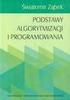 Podstawy programowania skrót z wykładów: // komentarz jednowierszowy. /* */ komentarz wielowierszowy. # include dyrektywa preprocesora, załączająca biblioteki (pliki nagłówkowe). using namespace
Podstawy programowania skrót z wykładów: // komentarz jednowierszowy. /* */ komentarz wielowierszowy. # include dyrektywa preprocesora, załączająca biblioteki (pliki nagłówkowe). using namespace
Wprowadzenie do biblioteki klas C++
 Instrukcja laboratoryjna nr 7 Programowanie w języku C 2 (C++ poziom zaawansowany) Wprowadzenie do biblioteki klas C++ WxWidgets mgr inż. Lasota Maciej dr inż. Kaczmarek Tomasz dr inż. Wilk-Jakubowski
Instrukcja laboratoryjna nr 7 Programowanie w języku C 2 (C++ poziom zaawansowany) Wprowadzenie do biblioteki klas C++ WxWidgets mgr inż. Lasota Maciej dr inż. Kaczmarek Tomasz dr inż. Wilk-Jakubowski
Instrukcja wprowadzania graficznych harmonogramów pracy w SZOI Wg stanu na 21.06.2010 r.
 Instrukcja wprowadzania graficznych harmonogramów pracy w SZOI Wg stanu na 21.06.2010 r. W systemie SZOI została wprowadzona nowa funkcjonalność umożliwiająca tworzenie graficznych harmonogramów pracy.
Instrukcja wprowadzania graficznych harmonogramów pracy w SZOI Wg stanu na 21.06.2010 r. W systemie SZOI została wprowadzona nowa funkcjonalność umożliwiająca tworzenie graficznych harmonogramów pracy.
Wahadło. Celem ćwiczenia jest zapoznanie się z zasadą dokonywania wideopomiarów w systemie Coach 6 oraz obserwacja modelu wahadła matematycznego.
 6COACH38 Wahadło Program: Coach 6 Projekt: komputer H : C:\Program Files (x86)\cma\coach6\full.en\cma Coach Projects\PTSN Coach 6\Wideopomiary\wahadło.cma Cel ćwiczenia Celem ćwiczenia jest zapoznanie
6COACH38 Wahadło Program: Coach 6 Projekt: komputer H : C:\Program Files (x86)\cma\coach6\full.en\cma Coach Projects\PTSN Coach 6\Wideopomiary\wahadło.cma Cel ćwiczenia Celem ćwiczenia jest zapoznanie
Formaty obrazów rastrowych biblioteki PBM
 Formaty obrazów rastrowych biblioteki PBM Reprezentacja obrazu Obrazy pobierane z kamery, bądź dowolnego innego źródła, mogą być składowane na pliku dyskowym w jednym z wielu istniejących formatów zapisu
Formaty obrazów rastrowych biblioteki PBM Reprezentacja obrazu Obrazy pobierane z kamery, bądź dowolnego innego źródła, mogą być składowane na pliku dyskowym w jednym z wielu istniejących formatów zapisu
POMOC / INSTRUKCJA OBSŁUGI
 POMOC / INSTRUKCJA OBSŁUGI 1. Powiększanie mapy 2. Plakat 3. Schemat lekcji 4. Broszura informacyjna 5. Instrukcja obsługi Pasek narzędzi i menu wyboru Zmiana skali mapy Mini mapa - podgląd na położenie
POMOC / INSTRUKCJA OBSŁUGI 1. Powiększanie mapy 2. Plakat 3. Schemat lekcji 4. Broszura informacyjna 5. Instrukcja obsługi Pasek narzędzi i menu wyboru Zmiana skali mapy Mini mapa - podgląd na położenie
Szukanie rozwiązań funkcji uwikłanych (równań nieliniowych)
 Szukanie rozwiązań funkcji uwikłanych (równań nieliniowych) Funkcja uwikłana (równanie nieliniowe) jest to funkcja, która nie jest przedstawiona jawnym przepisem, wzorem wyrażającym zależność wartości
Szukanie rozwiązań funkcji uwikłanych (równań nieliniowych) Funkcja uwikłana (równanie nieliniowe) jest to funkcja, która nie jest przedstawiona jawnym przepisem, wzorem wyrażającym zależność wartości
BIBLIOTEKA PROGRAMU R - BIOPS. Narzędzia Informatyczne w Badaniach Naukowych Katarzyna Bernat
 BIBLIOTEKA PROGRAMU R - BIOPS Narzędzia Informatyczne w Badaniach Naukowych Katarzyna Bernat Biblioteka biops zawiera funkcje do analizy i przetwarzania obrazów. Operacje geometryczne (obrót, przesunięcie,
BIBLIOTEKA PROGRAMU R - BIOPS Narzędzia Informatyczne w Badaniach Naukowych Katarzyna Bernat Biblioteka biops zawiera funkcje do analizy i przetwarzania obrazów. Operacje geometryczne (obrót, przesunięcie,
Akademia Górniczo - Hutnicza im. Stanisława Staszica w Krakowie. Projekt. z przedmiotu Analiza i Przetwarzanie Obrazów
 30 czerwca 2015 Akademia Górniczo - Hutnicza im. Stanisława Staszica w Krakowie Projekt z przedmiotu Analiza i Przetwarzanie Obrazów Wykrywanie tablic rejestracyjnych Jagieła Michał IS (GKiPO) Michał Jagieła
30 czerwca 2015 Akademia Górniczo - Hutnicza im. Stanisława Staszica w Krakowie Projekt z przedmiotu Analiza i Przetwarzanie Obrazów Wykrywanie tablic rejestracyjnych Jagieła Michał IS (GKiPO) Michał Jagieła
Lab 9 Podstawy Programowania
 Lab 9 Podstawy Programowania (Kaja.Gutowska@cs.put.poznan.pl) Wszystkie kody/fragmenty kodów dostępne w osobnym pliku.txt. Materiały pomocnicze: Wskaźnik to specjalny rodzaj zmiennej, w której zapisany
Lab 9 Podstawy Programowania (Kaja.Gutowska@cs.put.poznan.pl) Wszystkie kody/fragmenty kodów dostępne w osobnym pliku.txt. Materiały pomocnicze: Wskaźnik to specjalny rodzaj zmiennej, w której zapisany
etrader Pekao Podręcznik użytkownika Strumieniowanie Excel
 etrader Pekao Podręcznik użytkownika Strumieniowanie Excel Spis treści 1. Opis okna... 3 2. Otwieranie okna... 3 3. Zawartość okna... 4 3.1. Definiowanie listy instrumentów... 4 3.2. Modyfikacja lub usunięcie
etrader Pekao Podręcznik użytkownika Strumieniowanie Excel Spis treści 1. Opis okna... 3 2. Otwieranie okna... 3 3. Zawartość okna... 4 3.1. Definiowanie listy instrumentów... 4 3.2. Modyfikacja lub usunięcie
Kontrola topto. 1. Informacje ogólne. 2. Wymagania sprzętowe i programowe aplikacji. 3. Przykładowa instalacja topto. 4. Komunikacja.
 Kontrola topto Obsługa aplikacji Kontrola topto 1. Informacje ogólne. 2. Wymagania sprzętowe i programowe aplikacji. 3. Przykładowa instalacja topto. 4. Komunikacja. 5. Dodawanie, edycja i usuwanie przejść.
Kontrola topto Obsługa aplikacji Kontrola topto 1. Informacje ogólne. 2. Wymagania sprzętowe i programowe aplikacji. 3. Przykładowa instalacja topto. 4. Komunikacja. 5. Dodawanie, edycja i usuwanie przejść.
Podstawy informatyki. Elektrotechnika I rok. Język C++ Operacje na danych - wskaźniki Instrukcja do ćwiczenia
 Podstawy informatyki Elektrotechnika I rok Język C++ Operacje na danych - wskaźniki Instrukcja do ćwiczenia Katedra Energoelektroniki i Automatyki Systemów Przetwarzania Energii AGH Kraków 2017 Tematyka
Podstawy informatyki Elektrotechnika I rok Język C++ Operacje na danych - wskaźniki Instrukcja do ćwiczenia Katedra Energoelektroniki i Automatyki Systemów Przetwarzania Energii AGH Kraków 2017 Tematyka
KONSTRUKCJA TRÓJKĄTA 1 KONSTRUKCJA TRÓJKĄTA 2 KONSTRUKCJA CZWOROKĄTA KONSTRUKCJA OKRĘGU KONSTRUKCJA STYCZNYCH
 Wstęp Ten multimedialny program edukacyjny zawiera zadania konstrukcyjne pozwalające na samodzielne ćwiczenie i sprawdzenie wiadomości w zakresie konstrukcji podstawowych figur geometrycznych. Jest przeznaczony
Wstęp Ten multimedialny program edukacyjny zawiera zadania konstrukcyjne pozwalające na samodzielne ćwiczenie i sprawdzenie wiadomości w zakresie konstrukcji podstawowych figur geometrycznych. Jest przeznaczony
Formularz oceny okresowej arkusz B w służbie cywilnej Instrukcja użytkownika
 Narzędzie informatyczne wspomagające dokonywanie ocen okresowych w służbie cywilnej przygotowane w ramach projektu pn. Strategia zarządzania zasobami ludzkimi w służbie cywilnej współfinansowanego przez
Narzędzie informatyczne wspomagające dokonywanie ocen okresowych w służbie cywilnej przygotowane w ramach projektu pn. Strategia zarządzania zasobami ludzkimi w służbie cywilnej współfinansowanego przez
1 Podstawy c++ w pigułce.
 1 Podstawy c++ w pigułce. 1.1 Struktura dokumentu. Kod programu c++ jest zwykłym tekstem napisanym w dowolnym edytorze. Plikowi takiemu nadaje się zwykle rozszerzenie.cpp i kompiluje za pomocą kompilatora,
1 Podstawy c++ w pigułce. 1.1 Struktura dokumentu. Kod programu c++ jest zwykłym tekstem napisanym w dowolnym edytorze. Plikowi takiemu nadaje się zwykle rozszerzenie.cpp i kompiluje za pomocą kompilatora,
Wstawianie nowej strony
 Wstawianie nowej strony W obszernych dokumentach będziemy spotykali się z potrzebą dzielenia dokumentu na części. Czynność tę wykorzystujemy np.. do rozpoczęcia pisania nowego rozdziału na kolejnej stronie.
Wstawianie nowej strony W obszernych dokumentach będziemy spotykali się z potrzebą dzielenia dokumentu na części. Czynność tę wykorzystujemy np.. do rozpoczęcia pisania nowego rozdziału na kolejnej stronie.
Minimalna wspierana wersja systemu Android to 2.3.3 zalecana 4.0. Ta dokumentacja została wykonana na telefonie HUAWEI ASCEND P7 z Android 4.
 Dokumentacja dla Scandroid. Minimalna wspierana wersja systemu Android to 2.3.3 zalecana 4.0. Ta dokumentacja została wykonana na telefonie HUAWEI ASCEND P7 z Android 4. Scandroid to aplikacja przeznaczona
Dokumentacja dla Scandroid. Minimalna wspierana wersja systemu Android to 2.3.3 zalecana 4.0. Ta dokumentacja została wykonana na telefonie HUAWEI ASCEND P7 z Android 4. Scandroid to aplikacja przeznaczona
I Tworzenie prezentacji za pomocą szablonu w programie Power-Point. 1. Wybieramy z górnego menu polecenie Nowy a następnie Utwórz z szablonu
 I Tworzenie prezentacji za pomocą szablonu w programie Power-Point 1. Wybieramy z górnego menu polecenie Nowy a następnie Utwórz z szablonu 2. Po wybraniu szablonu ukaŝe się nam ekran jak poniŝej 3. Następnie
I Tworzenie prezentacji za pomocą szablonu w programie Power-Point 1. Wybieramy z górnego menu polecenie Nowy a następnie Utwórz z szablonu 2. Po wybraniu szablonu ukaŝe się nam ekran jak poniŝej 3. Następnie
Krótki wstęp do biblioteki OpenCV. Jak wykorzystać kamerkę internetową do przetwarzania obrazów.
 Krótki wstęp do biblioteki OpenCV. Jak wykorzystać kamerkę internetową do przetwarzania obrazów. Wrocław, 13.10.2008r. Autor: Filip Romanowski (140401@student.pwr.wroc.pl) 1. Wstęp.... 3 2. Instalacja
Krótki wstęp do biblioteki OpenCV. Jak wykorzystać kamerkę internetową do przetwarzania obrazów. Wrocław, 13.10.2008r. Autor: Filip Romanowski (140401@student.pwr.wroc.pl) 1. Wstęp.... 3 2. Instalacja
WEJŚCIE W TRYB PROGRAMOWANIA
 WEJŚCIE W TRYB PROGRAMOWANIA Należy wcisnąć przycisk PROGR a następnie kod serwisowy 8 7 1 0 2 1. Pomiędzy kolejnymi wciśnięciami nie może upłynąć czas dłuższy niż 5s. Na wyświetlaczu pojawią się dwa myślniki
WEJŚCIE W TRYB PROGRAMOWANIA Należy wcisnąć przycisk PROGR a następnie kod serwisowy 8 7 1 0 2 1. Pomiędzy kolejnymi wciśnięciami nie może upłynąć czas dłuższy niż 5s. Na wyświetlaczu pojawią się dwa myślniki
Podstawy technologii cyfrowej i komputerów
 BESKIDZKIE TOWARZYSTWO EDUKACYJNE Podstawy technologii cyfrowej i komputerów Budowa komputerów cz. 2 systemy operacyjne mgr inż. Radosław Wylon 2010 1 Spis treści: Rozdział I 3 1. Systemy operacyjne 3
BESKIDZKIE TOWARZYSTWO EDUKACYJNE Podstawy technologii cyfrowej i komputerów Budowa komputerów cz. 2 systemy operacyjne mgr inż. Radosław Wylon 2010 1 Spis treści: Rozdział I 3 1. Systemy operacyjne 3
Słowa kluczowe Sterowanie klawiaturą, klawiatura, klawisze funkcyjne, przesuwanie obiektów ekranowych, wydawanie poleceń za pomocą klawiatury
 Obsługa za pomocą klawiatury Różnego typu interfejsy wykorzystują różne metody reagowania i wydawania poleceń przez użytkownika. W środowisku graficznym najpopularniejsza jest niewątpliwie mysz i inne
Obsługa za pomocą klawiatury Różnego typu interfejsy wykorzystują różne metody reagowania i wydawania poleceń przez użytkownika. W środowisku graficznym najpopularniejsza jest niewątpliwie mysz i inne
Instalowanie dodatku Message Broadcasting
 Message Broadcasting Message Broadcasting jest dodatkiem dla EasyMP Monitor. Dodatek ten umożliwia użytkownikom o uprawnieniach administratora wysyłanie wiadomości i ogłoszeń do jednego lub więcej projektorów
Message Broadcasting Message Broadcasting jest dodatkiem dla EasyMP Monitor. Dodatek ten umożliwia użytkownikom o uprawnieniach administratora wysyłanie wiadomości i ogłoszeń do jednego lub więcej projektorów
Konsola operatora TKombajn
 KANE Konsola operatora TKombajn INSTRUKCJA Arkadiusz Lewicki 15-12-2016 1 Spis treści Funkcje programu TKombajn... 2 Parametry rejestracji... 3 Aktywacja rejestracji warunkowej... 4 2 Funkcje programu
KANE Konsola operatora TKombajn INSTRUKCJA Arkadiusz Lewicki 15-12-2016 1 Spis treści Funkcje programu TKombajn... 2 Parametry rejestracji... 3 Aktywacja rejestracji warunkowej... 4 2 Funkcje programu
Instrukcja obsługi programu. BlazeVideo HDTV Player v6
 Instrukcja obsługi programu BlazeVideo HDTV Player v6 Spis treści 1. Opis programu...3 1.1 Wprowadzenie...3 1.2 Funkcje programu...3 1.3 Wymagania sprzętowe...4 2. Wygląd interfejsu...4 3. Obsługa programu...6
Instrukcja obsługi programu BlazeVideo HDTV Player v6 Spis treści 1. Opis programu...3 1.1 Wprowadzenie...3 1.2 Funkcje programu...3 1.3 Wymagania sprzętowe...4 2. Wygląd interfejsu...4 3. Obsługa programu...6
Uwaga! Upadek! Opis zadania konkursowego
 Uwaga! Upadek! Opis zadania konkursowego Zadanie Opracowanie algorytmu automatycznie rozpoznającego upadek osoby na nagraniu wideo i wdrożenie stworzonego rozwiązania jako usługi na superkomputerowej platformie
Uwaga! Upadek! Opis zadania konkursowego Zadanie Opracowanie algorytmu automatycznie rozpoznającego upadek osoby na nagraniu wideo i wdrożenie stworzonego rozwiązania jako usługi na superkomputerowej platformie
Górnicki Mateusz 17681
 Streszczenie referatu pt.: Obróbka i montaż wideo w programie Sony Vegas -ścieżki audio/wideo, przejścia, filtry, rendering i inne Tytuł streszczenia: Maskowanie i animacja w programie Sony Vegas Pro Data
Streszczenie referatu pt.: Obróbka i montaż wideo w programie Sony Vegas -ścieżki audio/wideo, przejścia, filtry, rendering i inne Tytuł streszczenia: Maskowanie i animacja w programie Sony Vegas Pro Data
Diagnostyka pamięci RAM
 Diagnostyka pamięci RAM 1 (Pobrane z slow7.pl) Uszkodzenie pamięci RAM jest jednym z najczęściej występujących problemów związanych z niestabilnym działaniem komputera. Efektem uszkodzenia kości RAM są
Diagnostyka pamięci RAM 1 (Pobrane z slow7.pl) Uszkodzenie pamięci RAM jest jednym z najczęściej występujących problemów związanych z niestabilnym działaniem komputera. Efektem uszkodzenia kości RAM są
Raytracer. Seminaria. Hotline. początkujący zaawansowani na miejscu
 Seminaria początkujący zaawansowani na miejscu Hotline wsparcie techniczne +420 571 894 330 zdalne sterowanie przez Team Viewer email carat@technodat.cz Zespół Spis treści Spis treści... - 2 - Informacja...
Seminaria początkujący zaawansowani na miejscu Hotline wsparcie techniczne +420 571 894 330 zdalne sterowanie przez Team Viewer email carat@technodat.cz Zespół Spis treści Spis treści... - 2 - Informacja...
Automatyczne tworzenie trójwymiarowego planu pomieszczenia z zastosowaniem metod stereowizyjnych
 Automatyczne tworzenie trójwymiarowego planu pomieszczenia z zastosowaniem metod stereowizyjnych autor: Robert Drab opiekun naukowy: dr inż. Paweł Rotter 1. Wstęp Zagadnienie generowania trójwymiarowego
Automatyczne tworzenie trójwymiarowego planu pomieszczenia z zastosowaniem metod stereowizyjnych autor: Robert Drab opiekun naukowy: dr inż. Paweł Rotter 1. Wstęp Zagadnienie generowania trójwymiarowego
Divar - Archive Player. Instrukcja obsługi
 Divar - Archive Player PL Instrukcja obsługi Divar Odtwarzacz Instrukcja obsługi PL 1 Divar Digital Versatile Recorder Divar Odtwarzacz Instrukcja obsługi Spis treści Rozpoczęcie pracy........................................2
Divar - Archive Player PL Instrukcja obsługi Divar Odtwarzacz Instrukcja obsługi PL 1 Divar Digital Versatile Recorder Divar Odtwarzacz Instrukcja obsługi Spis treści Rozpoczęcie pracy........................................2
Wprowadzenie do programowania w języku Visual Basic. Podstawowe instrukcje języka
 Wprowadzenie do programowania w języku Visual Basic. Podstawowe instrukcje języka 1. Kompilacja aplikacji konsolowych w środowisku programistycznym Microsoft Visual Basic. Odszukaj w menu startowym systemu
Wprowadzenie do programowania w języku Visual Basic. Podstawowe instrukcje języka 1. Kompilacja aplikacji konsolowych w środowisku programistycznym Microsoft Visual Basic. Odszukaj w menu startowym systemu
1. Opis. 2. Wymagania sprzętowe:
 1. Opis Aplikacja ARSOFT-WZ2 umożliwia konfigurację, wizualizację i rejestrację danych pomiarowych urządzeń produkcji APAR wyposażonych w interfejs komunikacyjny RS232/485 oraz protokół MODBUS-RTU. Aktualny
1. Opis Aplikacja ARSOFT-WZ2 umożliwia konfigurację, wizualizację i rejestrację danych pomiarowych urządzeń produkcji APAR wyposażonych w interfejs komunikacyjny RS232/485 oraz protokół MODBUS-RTU. Aktualny
METODY KOMPUTEROWE W OBLICZENIACH INŻYNIERSKICH
 METODY KOMPUTEROWE W OBLICZENIACH INŻYNIERSKICH ĆWICZENIE NR 9 WYRAŻENIA LOGICZNE, INSTRUKCJE WARUNKOWE I INSTRUKCJE ITERACYJNE W PROGRAMIE KOMPUTEROWYM MATLAB Dr inż. Sergiusz Sienkowski ĆWICZENIE NR
METODY KOMPUTEROWE W OBLICZENIACH INŻYNIERSKICH ĆWICZENIE NR 9 WYRAŻENIA LOGICZNE, INSTRUKCJE WARUNKOWE I INSTRUKCJE ITERACYJNE W PROGRAMIE KOMPUTEROWYM MATLAB Dr inż. Sergiusz Sienkowski ĆWICZENIE NR
Zaznaczanie komórek. Zaznaczenie pojedynczej komórki polega na kliknięciu na niej LPM
 Zaznaczanie komórek Zaznaczenie pojedynczej komórki polega na kliknięciu na niej LPM Aby zaznaczyć blok komórek które leżą obok siebie należy trzymając wciśnięty LPM przesunąć kursor rozpoczynając od komórki
Zaznaczanie komórek Zaznaczenie pojedynczej komórki polega na kliknięciu na niej LPM Aby zaznaczyć blok komórek które leżą obok siebie należy trzymając wciśnięty LPM przesunąć kursor rozpoczynając od komórki
Rozdział 1: Wprowadzenie
 Rozdział 1: Wprowadzenie 1.1 Zawartość opakowania Odbierając urządzenie TVGo A03, proszę się upewnić, że następujące pozycje znajdują się w opakowaniu USB TV Super Mini. TVGo A03 Płyta CD ze sterownikiem
Rozdział 1: Wprowadzenie 1.1 Zawartość opakowania Odbierając urządzenie TVGo A03, proszę się upewnić, że następujące pozycje znajdują się w opakowaniu USB TV Super Mini. TVGo A03 Płyta CD ze sterownikiem
Pierwsze kroki z easy Soft CoDeSys. 2009 Eaton Corporation. All rights reserved.
 Pierwsze kroki z easy Soft CoDeSys Tworzenie prostego programu Rozpoczęcie pracy 2 Tworzenie prostego programu Wybór aparatu 3 Tworzenie prostego programu Wybór języka programowania Do wyboru jest sześć
Pierwsze kroki z easy Soft CoDeSys Tworzenie prostego programu Rozpoczęcie pracy 2 Tworzenie prostego programu Wybór aparatu 3 Tworzenie prostego programu Wybór języka programowania Do wyboru jest sześć
LABORATORIUM 3 ALGORYTMY OBLICZENIOWE W ELEKTRONICE I TELEKOMUNIKACJI. Wprowadzenie do środowiska Matlab
 LABORATORIUM 3 ALGORYTMY OBLICZENIOWE W ELEKTRONICE I TELEKOMUNIKACJI Wprowadzenie do środowiska Matlab 1. Podstawowe informacje Przedstawione poniżej informacje maja wprowadzić i zapoznać ze środowiskiem
LABORATORIUM 3 ALGORYTMY OBLICZENIOWE W ELEKTRONICE I TELEKOMUNIKACJI Wprowadzenie do środowiska Matlab 1. Podstawowe informacje Przedstawione poniżej informacje maja wprowadzić i zapoznać ze środowiskiem
Transformacja współrzędnych geodezyjnych mapy w programie GEOPLAN
 Transformacja współrzędnych geodezyjnych mapy w programie GEOPLAN Program GEOPLAN umożliwia zmianę układu współrzędnych geodezyjnych mapy. Można tego dokonać przy udziale oprogramowania przeliczającego
Transformacja współrzędnych geodezyjnych mapy w programie GEOPLAN Program GEOPLAN umożliwia zmianę układu współrzędnych geodezyjnych mapy. Można tego dokonać przy udziale oprogramowania przeliczającego
Celem ćwiczenia jest zapoznanie się z podstawowymi funkcjami i pojęciami związanymi ze środowiskiem AutoCAD 2012 w polskiej wersji językowej.
 W przygotowaniu ćwiczeń wykorzystano m.in. następujące materiały: 1. Program AutoCAD 2012. 2. Graf J.: AutoCAD 14PL Ćwiczenia. Mikom 1998. 3. Kłosowski P., Grabowska A.: Obsługa programu AutoCAD 14 i 2000.
W przygotowaniu ćwiczeń wykorzystano m.in. następujące materiały: 1. Program AutoCAD 2012. 2. Graf J.: AutoCAD 14PL Ćwiczenia. Mikom 1998. 3. Kłosowski P., Grabowska A.: Obsługa programu AutoCAD 14 i 2000.
Diagnostyka obrazowa
 Diagnostyka obrazowa Ćwiczenie drugie Podstawowe przekształcenia obrazu 1 Cel ćwiczenia Ćwiczenie ma na celu zapoznanie uczestników kursu Diagnostyka obrazowa z podstawowymi przekształceniami obrazu wykonywanymi
Diagnostyka obrazowa Ćwiczenie drugie Podstawowe przekształcenia obrazu 1 Cel ćwiczenia Ćwiczenie ma na celu zapoznanie uczestników kursu Diagnostyka obrazowa z podstawowymi przekształceniami obrazu wykonywanymi
Programowanie xcomfort Cz. I Eaton Corporation. All rights reserved.
 Programowanie Cz. I Spis treści 1. Skanowanie dużych instalacji WSKAZÓWKA 2. Konfiguracja modułu programowania 3. Uruchomienie programu Eaton RF PL 4. Ustawianie opcji programu Eaton RF PL 5. Uruchamianie
Programowanie Cz. I Spis treści 1. Skanowanie dużych instalacji WSKAZÓWKA 2. Konfiguracja modułu programowania 3. Uruchomienie programu Eaton RF PL 4. Ustawianie opcji programu Eaton RF PL 5. Uruchamianie
i ruchów użytkownika komputera za i pozycjonujący oczy cyberagenta internetowego na oczach i akcjach użytkownika Promotor: dr Adrian Horzyk
 System śledzenia oczu, twarzy i ruchów użytkownika komputera za pośrednictwem kamery internetowej i pozycjonujący oczy cyberagenta internetowego na oczach i akcjach użytkownika Mirosław ł Słysz Promotor:
System śledzenia oczu, twarzy i ruchów użytkownika komputera za pośrednictwem kamery internetowej i pozycjonujący oczy cyberagenta internetowego na oczach i akcjach użytkownika Mirosław ł Słysz Promotor:
INFORMATYKA Studia Niestacjonarne Elektrotechnika
 INFORMATYKA Studia Niestacjonarne Elektrotechnika Wydział Elektrotechniki i Informatyki dr inż. Michał Łanczont Wydział Elektrotechniki i Informatyki p. E419 tel. 81-538-42-93 m.lanczont@pollub.pl http://lanczont.pollub.pl
INFORMATYKA Studia Niestacjonarne Elektrotechnika Wydział Elektrotechniki i Informatyki dr inż. Michał Łanczont Wydział Elektrotechniki i Informatyki p. E419 tel. 81-538-42-93 m.lanczont@pollub.pl http://lanczont.pollub.pl
Utworzenie aplikacji mobilnej Po uruchomieniu Visual Studio pokazuje się ekran powitalny. Po lewej stronie odnośniki do otworzenia lub stworzenia
 Utworzenie aplikacji mobilnej Po uruchomieniu Visual Studio pokazuje się ekran powitalny. Po lewej stronie odnośniki do otworzenia lub stworzenia nowego projektu (poniżej są utworzone projekty) Po kliknięciu
Utworzenie aplikacji mobilnej Po uruchomieniu Visual Studio pokazuje się ekran powitalny. Po lewej stronie odnośniki do otworzenia lub stworzenia nowego projektu (poniżej są utworzone projekty) Po kliknięciu
ActionFX oprogramowanie do sterowania efektami platform i kin 7D V1.0.1
 Instrukcja obsługi ActionFX oprogramowanie do sterowania efektami platform i kin 7D V1.0.1 1 ActionFX to zaawansowane oprogramowanie umożliwiające sterowanie platformami efektowymi i efektami w kinach
Instrukcja obsługi ActionFX oprogramowanie do sterowania efektami platform i kin 7D V1.0.1 1 ActionFX to zaawansowane oprogramowanie umożliwiające sterowanie platformami efektowymi i efektami w kinach
ROZDZIAŁ 1. PRZEGLĄD BRAMOFONU SAFE...
 Spis treści INSTRUKCJA OBSŁUGI SPIS TREŚCI ROZDZIAŁ 1. PRZEGLĄD BRAMOFONU SAFE... 2 1.3. WYMAGANIA SYSTEMU... 2 ROZDZIAŁ 2. APLIKACJA I URZĄDZENIE.... 4 2.1. DODAWANIE BRAMOFONU DO APLIKACJI... 4 2.2.
Spis treści INSTRUKCJA OBSŁUGI SPIS TREŚCI ROZDZIAŁ 1. PRZEGLĄD BRAMOFONU SAFE... 2 1.3. WYMAGANIA SYSTEMU... 2 ROZDZIAŁ 2. APLIKACJA I URZĄDZENIE.... 4 2.1. DODAWANIE BRAMOFONU DO APLIKACJI... 4 2.2.
Ćwiczenie 12 Różdżka, szybkie zaznaczanie i zakres koloru
 Ćwiczenie 12 Różdżka, szybkie zaznaczanie i zakres koloru Różdżka 1. zaznacza wszystkie piksele o podobnym kolorze w zakresie Tolerancji ustalanej na pasku Opcji, 2. ma zastosowanie dla obszarów o dość
Ćwiczenie 12 Różdżka, szybkie zaznaczanie i zakres koloru Różdżka 1. zaznacza wszystkie piksele o podobnym kolorze w zakresie Tolerancji ustalanej na pasku Opcji, 2. ma zastosowanie dla obszarów o dość
// Potrzebne do memset oraz memcpy, czyli kopiowania bloków
 ZAWARTOŚCI 3 PLIKOW W WORDZIE: MAIN.CPP: #include #include #include pamięci // Potrzebne do memset oraz memcpy, czyli kopiowania bloków #include "Rysowanie_BMP.h" using
ZAWARTOŚCI 3 PLIKOW W WORDZIE: MAIN.CPP: #include #include #include pamięci // Potrzebne do memset oraz memcpy, czyli kopiowania bloków #include "Rysowanie_BMP.h" using
Układy VLSI Bramki 1.0
 Spis treści: 1. Wstęp... 2 2. Opis edytora schematów... 2 2.1 Dodawanie bramek do schematu:... 3 2.2 Łączenie bramek... 3 2.3 Usuwanie bramek... 3 2.4 Usuwanie pojedynczych połączeń... 4 2.5 Dodawanie
Spis treści: 1. Wstęp... 2 2. Opis edytora schematów... 2 2.1 Dodawanie bramek do schematu:... 3 2.2 Łączenie bramek... 3 2.3 Usuwanie bramek... 3 2.4 Usuwanie pojedynczych połączeń... 4 2.5 Dodawanie
Mathcad c.d. - Macierze, wykresy 3D, rozwiązywanie równań, pochodne i całki, animacje
 Mathcad c.d. - Macierze, wykresy 3D, rozwiązywanie równań, pochodne i całki, animacje Opracował: Zbigniew Rudnicki Powtórka z poprzedniego wykładu 2 1 Dokument, regiony, klawisze: Dokument Mathcada realizuje
Mathcad c.d. - Macierze, wykresy 3D, rozwiązywanie równań, pochodne i całki, animacje Opracował: Zbigniew Rudnicki Powtórka z poprzedniego wykładu 2 1 Dokument, regiony, klawisze: Dokument Mathcada realizuje
Wstawianie filmu i odtwarzanie go automatycznie
 Wstawianie filmu (pliku wideo) w programie PowerPoint 2003 i wyświetlanie go na pełnym ekranie Ten artykuł dotyczy odtwarzania filmów (nazywanych także plikami wideo) i opisuje sposób wykonywania następujących
Wstawianie filmu (pliku wideo) w programie PowerPoint 2003 i wyświetlanie go na pełnym ekranie Ten artykuł dotyczy odtwarzania filmów (nazywanych także plikami wideo) i opisuje sposób wykonywania następujących
Wtyczka Crop3D. Wstęp. Implementacja. Sprawozdanie z realizacji projektu Bartłomiej Trzewiczek Kraków,
 Sprawozdanie z realizacji projektu Bartłomiej Trzewiczek Kraków, 30.06.2015 Wtyczka Crop3D Wstęp Celem projektu było napisanie wtyczki do programu ImageJ pozwalającej na obcięcie tła i maksymalne skadrowanie
Sprawozdanie z realizacji projektu Bartłomiej Trzewiczek Kraków, 30.06.2015 Wtyczka Crop3D Wstęp Celem projektu było napisanie wtyczki do programu ImageJ pozwalającej na obcięcie tła i maksymalne skadrowanie
Ogranicz listę klasyfikacji budżetowych do powiązanych z danym kontem księgowym
 Zależności i kontrola danych budżetowych w systemie Sz@rk FK 1. Wstęp Począwszy od wersji Sz@rk FK 2011 (11.03.30) wprowadzono do programu finansowoksięgowego nowe możliwości dotyczące kontrolowania poprawności
Zależności i kontrola danych budżetowych w systemie Sz@rk FK 1. Wstęp Począwszy od wersji Sz@rk FK 2011 (11.03.30) wprowadzono do programu finansowoksięgowego nowe możliwości dotyczące kontrolowania poprawności
Formularz pierwszej oceny w służbie cywilnej
 Narzędzie informatyczne wspomagające dokonywanie pierwszej oceny w służbie cywilnej przygotowane w ramach projektu pn. Strategia zarządzania zasobami ludzkimi w służbie cywilnej współfinansowanego przez
Narzędzie informatyczne wspomagające dokonywanie pierwszej oceny w służbie cywilnej przygotowane w ramach projektu pn. Strategia zarządzania zasobami ludzkimi w służbie cywilnej współfinansowanego przez
Edytor tekstu OpenOffice Writer Podstawy
 Edytor tekstu OpenOffice Writer Podstawy OpenOffice to darmowy zaawansowany pakiet biurowy, w skład którego wchodzą następujące programy: edytor tekstu Writer, arkusz kalkulacyjny Calc, program do tworzenia
Edytor tekstu OpenOffice Writer Podstawy OpenOffice to darmowy zaawansowany pakiet biurowy, w skład którego wchodzą następujące programy: edytor tekstu Writer, arkusz kalkulacyjny Calc, program do tworzenia
Ćwiczenie 1 Automatyczna animacja ruchu
 Automatyczna animacja ruchu Celem ćwiczenia jest poznanie procesu tworzenia automatycznej animacji ruchu, która jest podstawą większości projektów we Flashu. Ze względu na swoją wszechstronność omawiana
Automatyczna animacja ruchu Celem ćwiczenia jest poznanie procesu tworzenia automatycznej animacji ruchu, która jest podstawą większości projektów we Flashu. Ze względu na swoją wszechstronność omawiana
Maskowanie i selekcja
 Maskowanie i selekcja Maska prostokątna Grafika bitmapowa - Corel PHOTO-PAINT Pozwala definiować prostokątne obszary edytowalne. Kiedy chcemy wykonać operacje nie na całym obrazku, lecz na jego części,
Maskowanie i selekcja Maska prostokątna Grafika bitmapowa - Corel PHOTO-PAINT Pozwala definiować prostokątne obszary edytowalne. Kiedy chcemy wykonać operacje nie na całym obrazku, lecz na jego części,
Rozdział 5. Administracja kontami użytkowników
 Rozdział 5. Administracja kontami użytkowników Ćwiczenia zawarte w tym rozdziale pozwolą przygotować oddzielne środowisko pracy dla każdego użytkownika komputera. Windows XP, w porównaniu do systemów Windows
Rozdział 5. Administracja kontami użytkowników Ćwiczenia zawarte w tym rozdziale pozwolą przygotować oddzielne środowisko pracy dla każdego użytkownika komputera. Windows XP, w porównaniu do systemów Windows
Zad. 3: Układ równań liniowych
 1 Cel ćwiczenia Zad. 3: Układ równań liniowych Wykształcenie umiejętności modelowania kluczowych dla danego problemu pojęć. Definiowanie właściwego interfejsu klasy. Zwrócenie uwagi na dobór odpowiednich
1 Cel ćwiczenia Zad. 3: Układ równań liniowych Wykształcenie umiejętności modelowania kluczowych dla danego problemu pojęć. Definiowanie właściwego interfejsu klasy. Zwrócenie uwagi na dobór odpowiednich
PROBLEMY TECHNICZNE. Co zrobić, gdy natrafię na problemy związane z użytkowaniem programu DYSONANS
 PROBLEMY TECHNICZNE Co zrobić, gdy natrafię na problemy związane z użytkowaniem programu DYSONANS Jeżeli stwierdziłeś występowanie błędów lub problemów podczas pracy z programem DYSONANS możesz skorzystać
PROBLEMY TECHNICZNE Co zrobić, gdy natrafię na problemy związane z użytkowaniem programu DYSONANS Jeżeli stwierdziłeś występowanie błędów lub problemów podczas pracy z programem DYSONANS możesz skorzystać
Część II Wyświetlanie obrazów
 Tło fragmentu ABA-X Display jest wyposażony w mechanizm automatycznego tworzenia tła fragmentu. Najprościej można to wykonać za pomocą skryptu tlo.sh: Składnia: tlo.sh numer oznacza numer
Tło fragmentu ABA-X Display jest wyposażony w mechanizm automatycznego tworzenia tła fragmentu. Najprościej można to wykonać za pomocą skryptu tlo.sh: Składnia: tlo.sh numer oznacza numer
1. Dockbar, CMS + wyszukiwarka aplikacji Dodawanie portletów Widok zawartości stron... 3
 DODAJEMY TREŚĆ DO STRONY 1. Dockbar, CMS + wyszukiwarka aplikacji... 2 2. Dodawanie portletów... 3 Widok zawartości stron... 3 Omówienie zawartości portletu (usunięcie ramki itd.)... 4 3. Ikonki wybierz
DODAJEMY TREŚĆ DO STRONY 1. Dockbar, CMS + wyszukiwarka aplikacji... 2 2. Dodawanie portletów... 3 Widok zawartości stron... 3 Omówienie zawartości portletu (usunięcie ramki itd.)... 4 3. Ikonki wybierz
Wstęp 7 Rozdział 1. OpenOffice.ux.pl Writer środowisko pracy 9
 Wstęp 7 Rozdział 1. OpenOffice.ux.pl Writer środowisko pracy 9 Uruchamianie edytora OpenOffice.ux.pl Writer 9 Dostosowywanie środowiska pracy 11 Menu Widok 14 Ustawienia dokumentu 16 Rozdział 2. OpenOffice
Wstęp 7 Rozdział 1. OpenOffice.ux.pl Writer środowisko pracy 9 Uruchamianie edytora OpenOffice.ux.pl Writer 9 Dostosowywanie środowiska pracy 11 Menu Widok 14 Ustawienia dokumentu 16 Rozdział 2. OpenOffice
Jak przygotować pliki gotowe do publikacji w sieci za pomocą DigitLabu?
 Jak przygotować pliki gotowe do publikacji w sieci za pomocą DigitLabu? Po zainstalowaniu DigitLabu na komputerze otrzymujemy pakiet programów niezbędnych do przygotowania cyfrowych wersji obiektów tekstowych.
Jak przygotować pliki gotowe do publikacji w sieci za pomocą DigitLabu? Po zainstalowaniu DigitLabu na komputerze otrzymujemy pakiet programów niezbędnych do przygotowania cyfrowych wersji obiektów tekstowych.
Animacje z zastosowaniem suwaka i przycisku
 Animacje z zastosowaniem suwaka i przycisku Animacja Pole równoległoboku Naukę tworzenia animacji uruchamianych na przycisk zaczynamy od przygotowania stosunkowo prostej animacji, za pomocą, której można
Animacje z zastosowaniem suwaka i przycisku Animacja Pole równoległoboku Naukę tworzenia animacji uruchamianych na przycisk zaczynamy od przygotowania stosunkowo prostej animacji, za pomocą, której można
CZĘŚĆ A PIERWSZE KROKI Z KOMPUTEREM
 CZĘŚĆ A PIERWSZE KROKI Z KOMPUTEREM 1.1. PODSTAWOWE INFORMACJE PC to skrót od nazwy Komputer Osobisty (z ang. personal computer). Elementy komputera można podzielić na dwie ogólne kategorie: sprzęt - fizyczne
CZĘŚĆ A PIERWSZE KROKI Z KOMPUTEREM 1.1. PODSTAWOWE INFORMACJE PC to skrót od nazwy Komputer Osobisty (z ang. personal computer). Elementy komputera można podzielić na dwie ogólne kategorie: sprzęt - fizyczne
5.4. Efekty specjalne
 5.4. Efekty specjalne Przedstawiliśmy już sobie sporo kwestii związanych z dodawaniem, edytowaniem czy usuwaniem elementów, które możemy zamieścić w prezentacji. Ale pomyłką było by stwierdzenie, że więcej
5.4. Efekty specjalne Przedstawiliśmy już sobie sporo kwestii związanych z dodawaniem, edytowaniem czy usuwaniem elementów, które możemy zamieścić w prezentacji. Ale pomyłką było by stwierdzenie, że więcej
Rysunek 1: Okno timeline wykorzystywane do tworzenia animacji.
 Ćwiczenie 5 - Tworzenie animacji Podczas tworzenia prostej animacji wykorzystywać będziemy okno Timeline domyślnie ustawione na dole okna Blendera (Rys. 1). Proces tworzenia animacji polega na stworzeniu
Ćwiczenie 5 - Tworzenie animacji Podczas tworzenia prostej animacji wykorzystywać będziemy okno Timeline domyślnie ustawione na dole okna Blendera (Rys. 1). Proces tworzenia animacji polega na stworzeniu
Wizualizacja pogody dla windsurferów
 Politechnika Wrocławska AiR ARR Wizualizacja danych sensorycznych Wizualizacja pogody dla windsurferów Autor: Małgorzata Witka-Jeżewska 218634 Prowadzący: dr inż. Bogdan Kreczmer 22 czerwca 2017 Spis treści
Politechnika Wrocławska AiR ARR Wizualizacja danych sensorycznych Wizualizacja pogody dla windsurferów Autor: Małgorzata Witka-Jeżewska 218634 Prowadzący: dr inż. Bogdan Kreczmer 22 czerwca 2017 Spis treści
Rozdział II. Praca z systemem operacyjnym
 Rozdział II Praca z systemem operacyjnym 55 Rozdział III - System operacyjny i jego hierarchia 2.2. System operacyjny i jego życie Jak już wiesz, wyróżniamy wiele odmian systemów operacyjnych, które różnią
Rozdział II Praca z systemem operacyjnym 55 Rozdział III - System operacyjny i jego hierarchia 2.2. System operacyjny i jego życie Jak już wiesz, wyróżniamy wiele odmian systemów operacyjnych, które różnią
Główne elementy zestawu komputerowego
 Główne elementy zestawu komputerowego Monitor umożliwia oglądanie efektów pracy w programach komputerowych Mysz komputerowa umożliwia wykonywanie różnych operacji w programach komputerowych Klawiatura
Główne elementy zestawu komputerowego Monitor umożliwia oglądanie efektów pracy w programach komputerowych Mysz komputerowa umożliwia wykonywanie różnych operacji w programach komputerowych Klawiatura
Akademia Górniczo-Hutnicza
 Akademia Górniczo-Hutnicza im. Stanisława Staszica w Krakowie Kalibracja systemu wizyjnego z użyciem pakietu Matlab Kraków, 2011 1. Cel kalibracji Cel kalibracji stanowi wyznaczenie parametrów określających
Akademia Górniczo-Hutnicza im. Stanisława Staszica w Krakowie Kalibracja systemu wizyjnego z użyciem pakietu Matlab Kraków, 2011 1. Cel kalibracji Cel kalibracji stanowi wyznaczenie parametrów określających
PRZEWODNIK PO ETRADER ROZDZIAŁ XII. ALERTY SPIS TREŚCI
 PRZEWODNIK PO ETRADER ROZDZIAŁ XII. ALERTY SPIS TREŚCI 1. OPIS OKNA 3 2. OTWIERANIE OKNA 3 3. ZAWARTOŚĆ OKNA 4 3.1. WIDOK AKTYWNE ALERTY 4 3.2. WIDOK HISTORIA NOWO WYGENEROWANYCH ALERTÓW 4 3.3. DEFINIOWANIE
PRZEWODNIK PO ETRADER ROZDZIAŁ XII. ALERTY SPIS TREŚCI 1. OPIS OKNA 3 2. OTWIERANIE OKNA 3 3. ZAWARTOŚĆ OKNA 4 3.1. WIDOK AKTYWNE ALERTY 4 3.2. WIDOK HISTORIA NOWO WYGENEROWANYCH ALERTÓW 4 3.3. DEFINIOWANIE
